Page 1
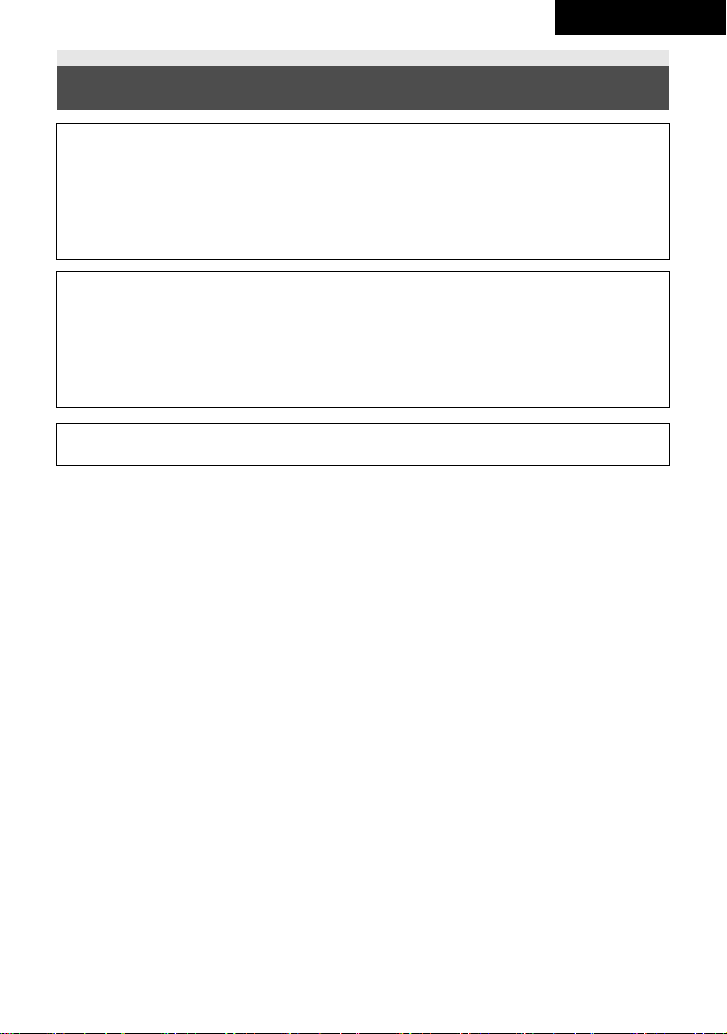
FRANÇAIS
Précautions à prendre
AVERTISSEMENT:
Afin de réduire les risques d’incendie, de chocs électriques ou d’endommagement du produit,
≥ N’exposez pas cet appareil à la pluie, l’humidité, l’égouttement ou les éclaboussures.
≥ Ne placez pas d’objets remplis d’eau, comme des vases, sur cet appareil.
≥ Utiliser uniquement les accessoires recommandés.
≥ Ne retirez pas les caches.
≥ Ne réparez pas vous-même l’appareil. Adressez-vous à un personnel qualifié.
ATTENTION!
Afin de réduire les risques d’incendie, de chocs électriques ou d’endommagement du produit,
≥ N’installez pas et ne placez pas cet appareil dans une bibliothèque, un placard ou un autre
endroit confiné. Assurez-vous que l’appareil est bien ventilé.
≥ Ne bouchez pas les ouvertures de ventilation de l'appareil avec des journaux, des serviettes,
des rideaux, et d'autres éléments similaires.
≥ Ne placez pas de source de flamme nue, comme une bougie allumée, sur cet appareil.
La prise principale est le dispositif de déconnexion. Installez cet appareil de façon à ce que la prise
principale puisse être débranchée immédiatement.
(FRE) SQT0479
43
Page 2
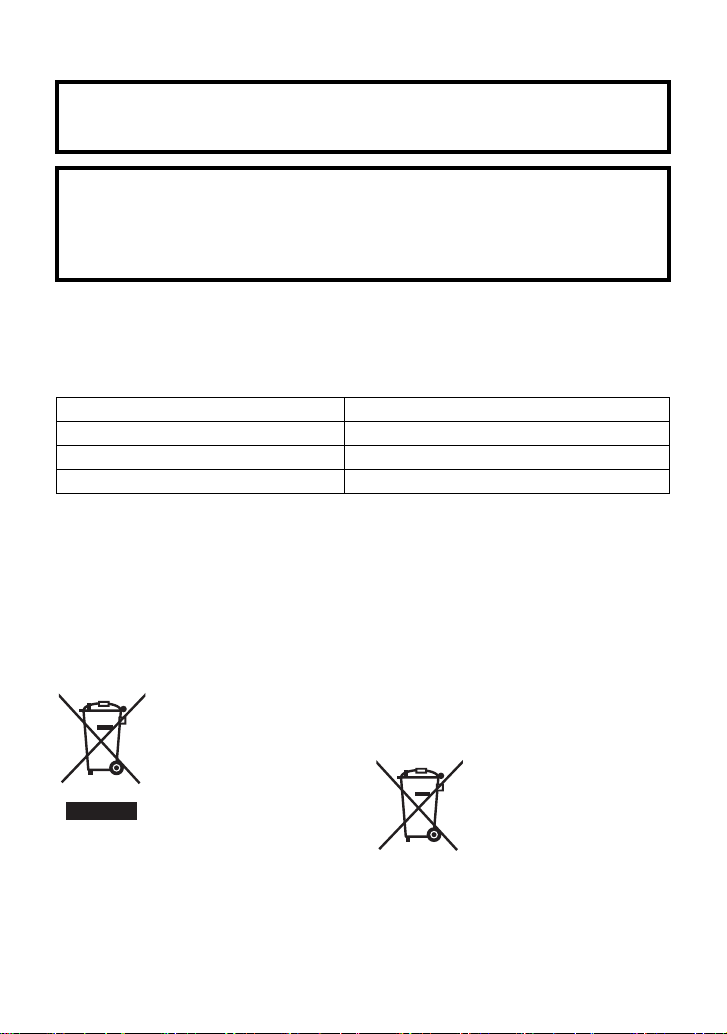
∫ Concernant la batterie
Avertissement
Il existe des risques d’incendie, d’explosion et de brûlure. Ne pas démonter, chauffer au-delà de
60 oC ou incinérer.
ATTENTION
≥ Il y a un danger d'explosion si la batterie n'est pas remplacée correctement. Remplacez
uniquement avec le type recommandé par le fabricant.
≥ Pour mettre au rebut les batteries, prenez contact avec les autorités locales ou le revendeur et
renseignez-vous sur la méthode correcte de la mise au rebut.
∫ EMC Compatibilité Électrique et magnétique
Le symbole (CE) est placé sur la plaque d’évaluation.
∫ Plaque signalétique
Produit Positionnement
Camera vidéo 4K En-dessous
Chargeur de batterie En-dessous
Adaptateur secteur En-dessous
∫ L’élimination des équipements
et des batteries usagés
Applicable uniquement dans
les pays membres de l’Union
européenne et les pays
disposant de systèmes de
recyclage
Apposé sur le produit luimême, sur son emballage,
ou figurant dans la
documentation qui
l’accompagne, ce
pictogramme indique que
les piles, appareils
électriques et électroniques
séparées des ordures ménagères.
Afin de permettre le traitement, la
valorisation et le recyclage adéquats des
piles et des appareils usagés, veuillez les
porter à l’un des points de collecte
prévus, conformément à la législation
nationale en vigueur.
44
SQT0479 (FRE)
usagés, doivent être
En les éliminant conformément à la
réglementation en vigueur, vous
contribuez à éviter le gaspillage de
ressources précieuses ainsi qu’à protéger
la santé humaine et l’environnement.
Pour de plus amples renseignements sur
la collecte et le recyclage, veuillez vous
renseigner auprès des collectivités
locales.
Le non-respect de la réglementation
relative à l’élimination des déchets est
passible d’une peine d’amende.
Note relative au
pictogramme à apposer
sur les piles
(pictogramme du bas):
Si ce pictogramme est
combiné avec un symbole
chimique, il répond
également aux exigences posées par la
Directive relative au produit chimique
concerné.
Page 3
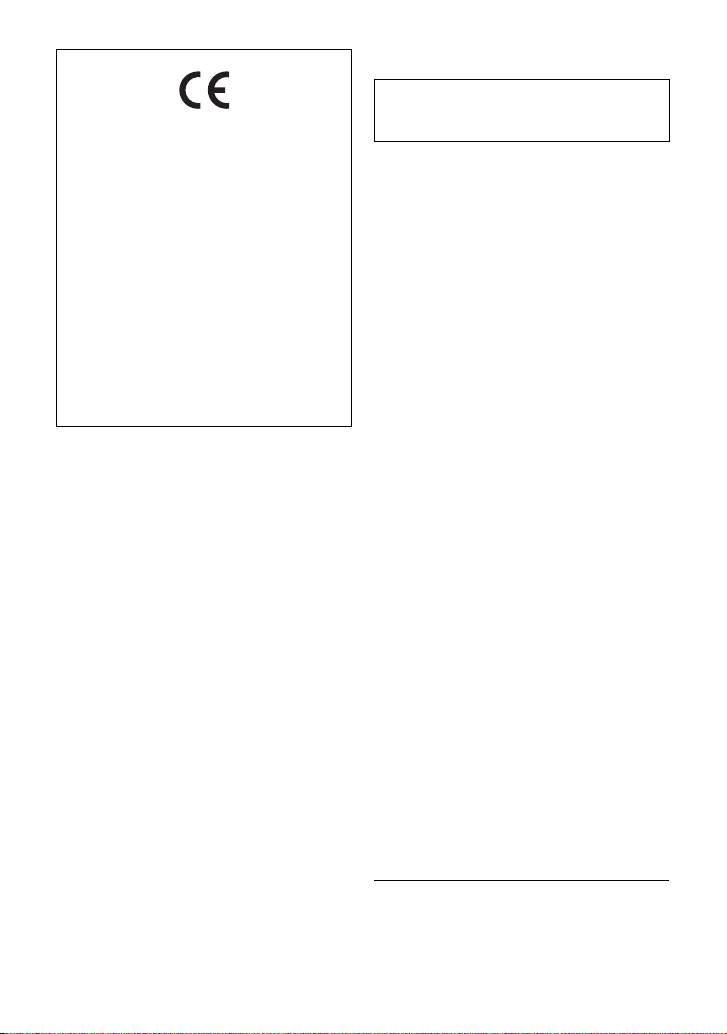
Déclaration de Conformité (DoC)
Par la présente, “Panasonic Corporation”
déclare que ce produit est conforme aux
exigences essentielles et aux autres
dispositions relevant de la Directive 1999/5/EC.
Le clients peuvent télécharger une copie de
la DoC originale de nos produits R&TTE sur
notre serveur de DoC:
http://www.doc.panasonic.de
Pour contacter un Représentant Autorisé:
Panasonic Marketing Europe GmbH,
Panasonic Testing Centre, Winsbergring
15, 22525 Hamburg, Germany
Ce produit est destiné à la consommation
générale. (Catégorie 3)
Ce produit a pour but de se connecter à un
point d’accès WLAN ayant une bande de
fréquence de 2,4 GHz.
∫ Précautions d’utilisation
L’appareil et la carte SD chauffent
pendant l’utilisation. Cela n’est pas un
mauvais fonctionnement.
Gardez cet appareil aussi loin que possible
des appareils électromagnétiques (comme
les fours à micro-onde, les téléviseurs, les
consoles vidéo etc.).
≥ Si vous utilisez cet appareil au dessus ou
près d’un téléviseur, les images et/ou le son
de cet appareil peuvent être perturbés par les
ondes électromagnétiques.
≥
N’utilisez pas cet appareil à proximité d’un
téléphone cellulaire car cela pourrait entraîner
des parasites nuisibles à l’image et/ou au son.
≥ Les données enregistrées peuvent être
endommagées ou les images fixes peuvent
être perturbées par des champs magnétiques
puissants créés par des haut-parleurs ou de
gros moteurs.
≥ Les ondes électromagnétiques émises par
les microprocesseurs peuvent affecter cet
appareil en perturbant l’image et/ou le son.
≥ Si cet appareil est affecté par un appareil
électromagnétique et arrête de fonctionner
normalement, éteignez cet appareil et retirez
la batterie ou débranchez l’adaptateur. Puis
réinstallez la batterie ou reconnectez
l’adaptateur secteur et allumez cet appareil.
N’utilisez pas cet appareil à proximité d’un
émetteur radio ou de lignes à haute tension.
≥ L’utilisation de l’appareil à proximité d’un
émetteur radio ou de lignes à haute tension
pourrait nuire à l’image et/ou au son.
A propos de la connexion à un ordinateur
≥ N’utilisez que le câble USB fourni.
A propos de l’utilisation d’un casque
≥ Une pression excessive du son provenant
des écouteurs et hautparleurs peut entraîner
une perte de l’ouïe.
≥
A pleine puissance, l’écoute prolongée du
baladeur peut endommager l’oreille de l’utilisateur.
A propos de l’utilisation d’un microphone
extérieur
≥ Conservez la vis du support du microphone
et les capuchons de la prise INPUT hors de
portée des enfants afin qu’ils ne puissent pas
les avaler.
≥
Veillez à utiliser les cordons et câbles fournis. Si
vous utilisez des accessoires en option, utilisezles avec les cordons et les câbles fournis.
≥ N’utilisez pas de rallonges avec les cordons
et les câbles.
(FRE) SQT0479
45
Page 4
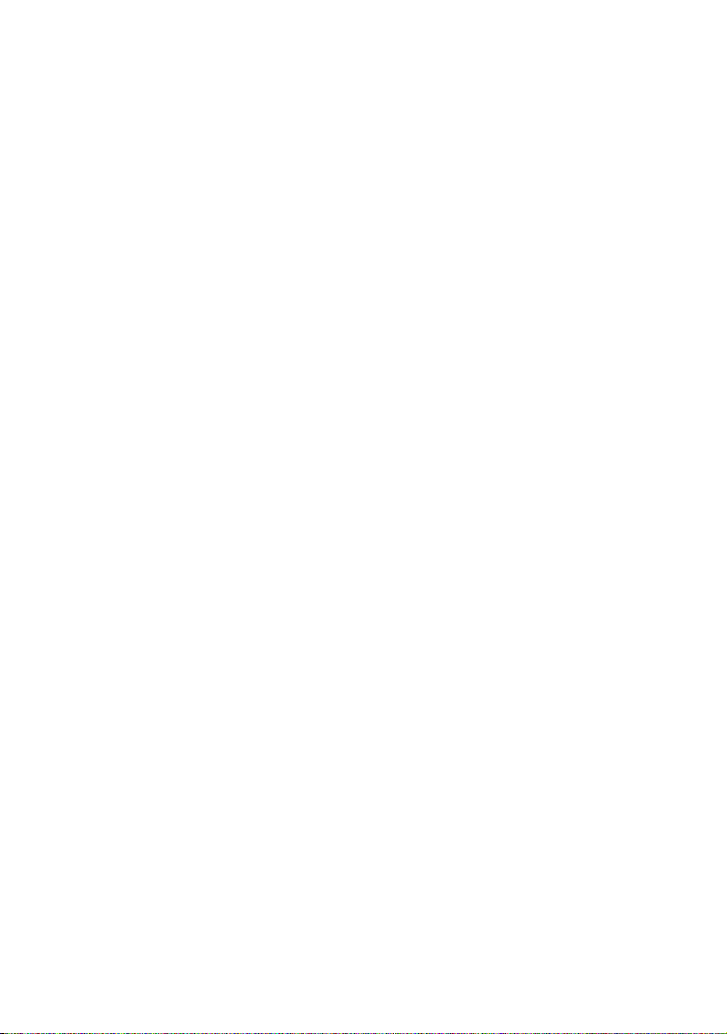
≥ Ne pulvérisez pas d’insecticides ou de
produits chimiques volatils sur l’appareil.
≥ Avant de nettoyer, enlevez la batterie ou
débranchez le cordon d’alimentation de la
prise secteur, puis essuyez l’appareil avec un
linge doux et sec.
≥ Si l’appareil est très sale, trempez un chiffon
dans de l’eau et essorez bien le chiffon puis
utilisez-le pour nettoyer l’appareil. Ensuite,
essuyez l’appareil avec un chiffon sec.
≥ L’utilisation de benzène, de diluant à
peinture, d’alcool ou de détergent à vaisselle
pourrait nuire au boîtier ou la surface pourrait
s’écailler. N’utilisez pas de tels solvants.
≥ Quand vous utilisez un chiffon chimique,
suivez les instructions du fabricant.
≥ Quand vous rangez l’appareil dans un
placard ou une armoire, il est recommandé
de prévoir un produit déshydratant (gel de
silicium).
≥ La batterie utilisée dans cet appareil une
batterie de type lithium-ion rechargeable. Elle
est sensible à l'humidité et à la température
et l'effet augmente plus la température
augmente ou baisse.
≥ Si le temps de fonctionnement est très court
après une recharge, la batterie est usée.
Achetez une batterie neuve.
≥ Lorsque le voyant est allumé, ne pas:
j Retirer la carte SD
j Mettre l’appareil hors tension
j Insérer/retirer le câble USB
j Exposer l’appareil à des vibrations ou des
chocs
∫ A propos de la méthode
d'enregistrement pour
enregistrer un film
Cet appareil peut enregistrer un film en utilisant
quatre méthodes d'enregistrement différentes,
comprenant MOV (LPCM), MP4 (LPCM), MP4
et AVCHD
(l 68)
*1 AVCHD Progressive (1080/50p, 1080/
MOV (LPCM)*2, MP4 (LPCM)
Cette méthode d'enregistrement est adaptée à
l'édition des images. Le son est enregistré en
PCM linéaire.
*1
.
60p) pris en charge.
*2, 3
:
*2, 3
MP4
:
Cette méthode d'enregistrement est adaptée à
la lecture et l'édition sur un ordinateur. Le son
est enregistré en AAC.
*2 Ces méthodes ne sont pas compatibles
avec les films enregistrés au format
AVCHD.
*3 Ces méthodes peuvent enregistrer des
films aux formats qui prennent en
charge le 4K. Les films en 4K offrent
une résolution quatre fois supérieure
aux films en Full HD.
AVCHD:
Cette méthode d'enregistrement est adaptée à
la lecture sur un téléviseur Haute-définition ou
au stockage sur un disque.
Le son est enregistré en Dolby
®
Digital.
∫ A propos des fréquences du
système
Le paramètre de la norme NTSC/PAL de cet
appareil peut être changé dans
[FREQ.SYSTÈME]. (l 67)
≥ Pour utiliser cet appareil dans une région où
le système de diffusion de télévision est le
NTSC, paramétrez-le sur [59.94Hz(NTSC)].
Pour utiliser cet appareil dans une région où
le système de diffusion de télévision est le
PAL, paramétrez-le sur [50Hz(PAL)]. (La
lecture n'est pas possible sur les téléviseurs
et les autres dispositifs ayant une norme qui
est différente des paramètres de fréquence
du système de cet appareil.)
≥ Si vous enregistrez une scène AVCHD sur
une carte SD, elle ne peut pas être utilisée
avec une fréquence de système différente.
Utilisez une autre carte SD lorsque vous
changez la fréquence du système.
∫ Indemnités concernant les
contenus enregistrés
Panasonic n’accepte en aucun cas d’être
directement ou indirectement responsable des
problèmes résultant d’une perte
d’enregistrement ou du contenu édité, et ne
garantit aucun contenu si l’enregistrement ou
l’édition ne fonctionne pas correctement. En
outre, ce qui précède s’applique également
dans le cas où tout type de réparation est
pratiqué sur l’appareil.
46
SQT0479 (FRE)
Page 5
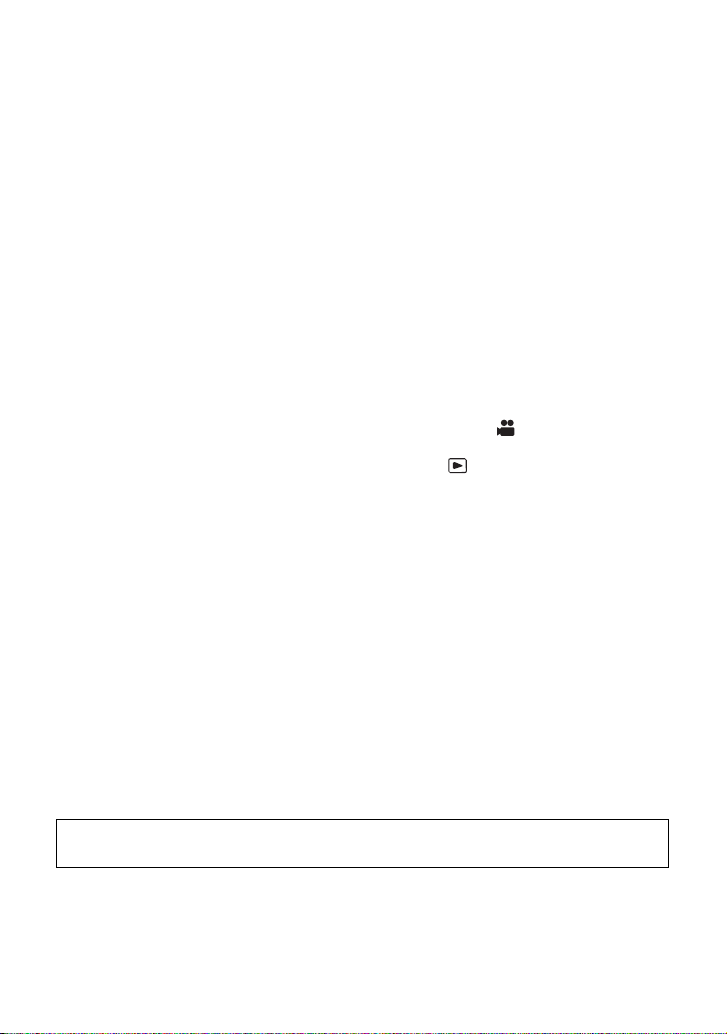
∫ A propos de la condensation
(Lorsque l’objectif, le viseur
ou l'écran ACL est embué)
La condensation s urvient lorsqu'un changement
de température ou d'humidité se produit, par
exemple lorsque l'appareil est pris de l'extérieur
ou emmené d'une pièce froide vers une pièce
chaude. Veuillez faire attention, car cela peut
salir l'objectif, le viseur ou l'écran ACL, créer de
la moisissure, ou l'endommager.
Lorsque vous amenez l'appareil dans un endroit
ayant une température différente, si l'appareil
est habitué à la température ambiante de la
destination pendant environ une heure, la
condensation peut être évitée. (Si la différence
de température est importante, placez l'appareil
dans un sac en plastique ou autre, retirez l'air
du sac, et scellez le sac.)
Lorsque de la condensation se produit, retirez
la batterie et/ou l'adaptateur secteur et laissez
l'appareil tel quel pendant environ une heure.
Une fois l'appareil habitué à la température
ambiante, la buée disparaît naturellement.
∫ A propos de la sécurité
Soyez prudent sur la possibilité de vol ou de
perte de l'appareil et veillez à ne pas laisser
l'appareil sans surveillance. Veuillez noter que
Panasonic n'accepte aucune responsabilité
pour le compromis, la manipulation et la perte
d'informations causés par ces événements.
∫ Mise en garde concernant les
faisceaux laser
L'objectif peut subir des dommages s'il est
frappé par un faisceau laser. Assurez-vous que
les faisceaux laser ne frappe pas l'objectif
lorsque vous photographiez dans un
environnement où des dispositifs à laser sont
utilisés.
∫ Cartes que vous pouvez
utiliser avec cet appareil
Carte Mémoire SDHC et Carte Mémoire
SDXC
≥ Les cartes mémoires de 4 Go ou plus qui ne
portent pas le logo SDHC logo ou les Cartes
mémoires de 48 Go ou plus qui ne portent
pas le logo SDXC ne sont pas basées sur
des Spécifications de carte mémoire.
≥ Référez-vous à la page 60 pour plus de
détails sur les cartes SD.
∫ Dans le présent manuel
d’utilisation
≥ L’ensemble batterie est appelé “Batterie”.
≥ Les cartes mémoire SDHC et SDXC sont
appelées “cartes SD”.
≥ Le téléphone intelligent et la tablette sont
désignés par “téléphone intelligent”.
≥ Fonction qui peut être utilisée avec le Mode
Enregistrement:
Fonction qui peut être utilisée avec le Mode
Lecture:
≥ Scène(s) enregistrée(s) avec le [MODE
D'ENR.] paramétré sur [MOV(LPCM)],
[MP4(LPCM)] ou [MP4] : “Scène(s) MOV/
MP4”.
≥ Scène(s) enregistrée(s) avec le [MODE
D'ENR.] paramétré sur [AVCHD] : “Scène(s)
AVCHD”.
≥ La valeur correcte pour 60p/60i/30p/24p est
59.94p/59.94i/29.97p/23.98p (sauf C4K).
≥ Les pages de références sont indiquées par
une flèche, par exemple : l 00
∫ Installation de HD Writer XE 2.0
Visitez le site web suivant pour télécharger/installer le logiciel.
http://panasonic.jp/support/global/cs/soft/download/f_xe20.html
(FRE) SQT0479
47
Page 6
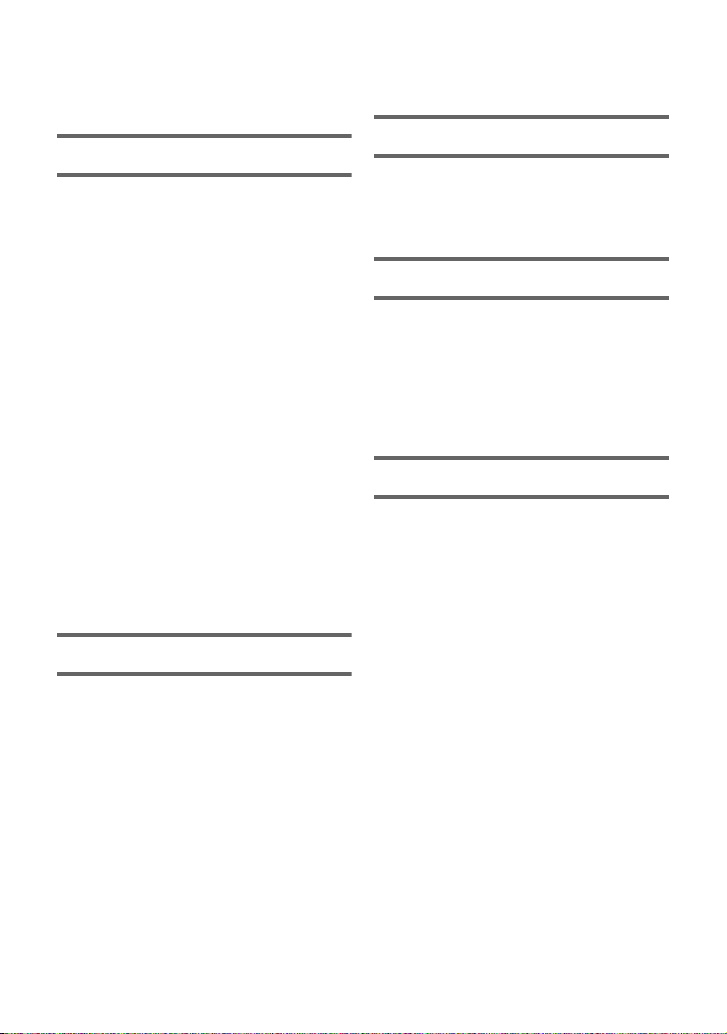
Contenu
Précautions à prendre ............................ 43
Accessoires.............................................49
Préparatifs
Identification des pièces et
manipulation............................................ 50
Alimentation ............................................ 57
Chargement de la batterie ................ 57
Insertion/retrait de la batterie ............ 58
Temps de chargement et autonomie
d’enregistrement ............................... 58
Branchement à la prise secteur ........ 59
Préparation des cartes SD ..................... 60
Cartes utilisables avec cet appareil... 60
Insertion/retrait d’une carte SD ......... 61
Mise sous/hors tension de l’appareil.... 62
Sélection d’un mode...............................62
Pour utiliser l’écran ACL/Viseur ............63
Pour utiliser l’écran ACL.................... 63
Comment utiliser l’écran tactile......... 64
Ajustement du viseur ........................ 64
Réglage de la date et de l’heure ............ 65
Utilisation de l’écran de menu ............... 66
Pour formater des cartes................... 66
Sélection de la fréquence du
système............................................. 67
Sélection de la langue....................... 67
Fonctions des touches USER........... 73
Lecture
Lecture des images animées/images
fixes ......................................................... 74
Pour regarder des Vidéo/Images sur
votre téléviseur ................................. 75
Wi-Fi
Fonction Wi-Fi®....................................... 76
Installez l'application “Image App” .... 76
Utilisation d'une commande à
distance avec une connexion
directe ............................................... 77
Si la connexion Wi-Fi ne peut pas
être établie ........................................ 78
Autres
Guide de dépannage .............................. 79
Spécifications ......................................... 80
A propos du Copyright........................... 82
Enregistrement
Pour sélectionner un support sur
lequel enregistrer....................................67
Enregistrement d’images animées........68
Enregistrement d’images fixes.............. 68
Fonction zoom avant/arrière..................69
Mode Auto Intelligent/Mode Manuel......69
Enregistrement manuel .......................... 70
Mise au point ..................................... 70
Balance des blancs ........................... 70
Réglage Diaphragme/Gain................ 71
Vitesse d’obturation manuelle........... 71
Touche USER ..........................................72
Configuration de la touche USER..... 72
Utilisation de la touche USER........... 72
48
SQT0479 (FRE)
Page 7
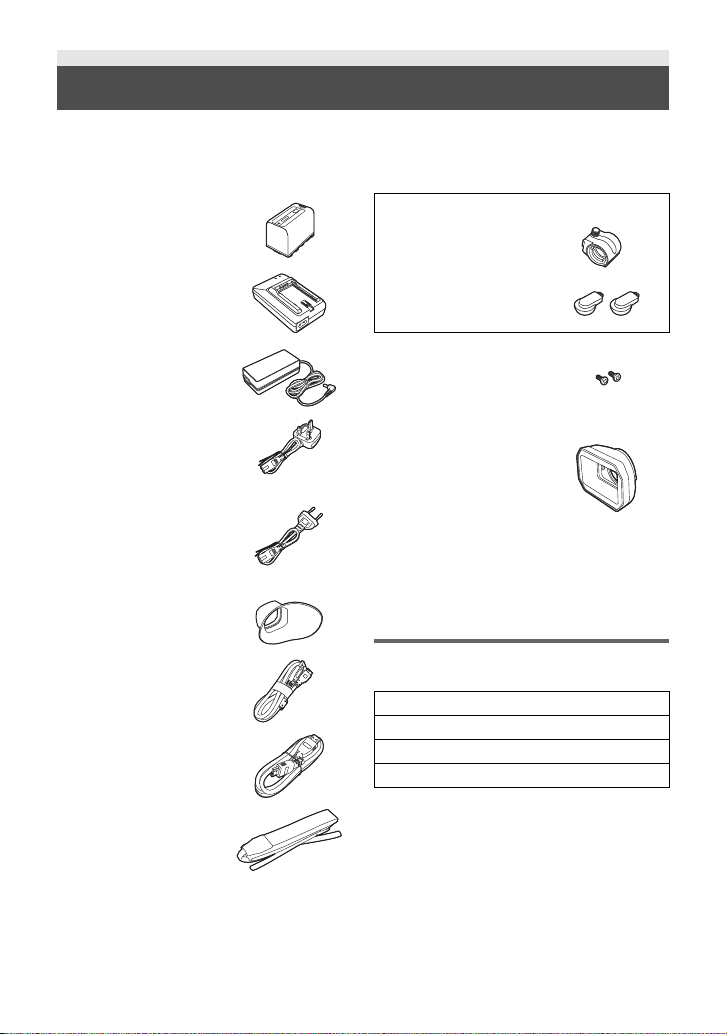
Accessoires
Vérifiez les accessoires avant d’utiliser cet appareil.
Gardez les accessoires hors de la portée des enfants pour éviter qu’ils ne les avalent.
Les codes des produits sont corrects à compter de septembre 2014. Ceux-ci sont susceptibles
d’être modifiés.
Ensemble batterie
VW-VBD58
Chargeur de batterie
DE-A88D
SYA0021
Support du microphone
VYC1146
Capuchon de la prise
INPUT (2 capuchons)
VJF1468
*1
Adaptateur secteur
VSK0726
Câble secteur (2 câbles)
K2CT2YY00095
≥ Le Royaume-Uni et
l'Irlande
Câble secteur (2 câbles)
K2CQ2YY00117
≥ Zones autres que le
Royaume-Uni et l'Irlande
Œilleton
SYA0019
Câble USB
K2KYYYY00245
Câble HDMI
K1HY19YY0024
Bandoulière
VFC4897
Vis du support du
microphone
VYC1144
Longueur 12 mm (2 vis)
Parasoleil
SYK0438
*2
*1 Les capuchons de la prise INPUT sont
fournis avec le support du microphone.
*2 Le parasoleil est installé sur l'appareil au
moment de l'achat.
Accessoires optionnels
Certains accessoires en option pourraient ne
pas être disponibles dans certains pays.
Microphone unidirectionnel (AG-MC200G)
Bloc-batterie (lithium/VW-VBD58)
Chargeur de batterie (AG-B23)
Torche vidéo DEL (VW-LED1)
(FRE) SQT0479
49
Page 8
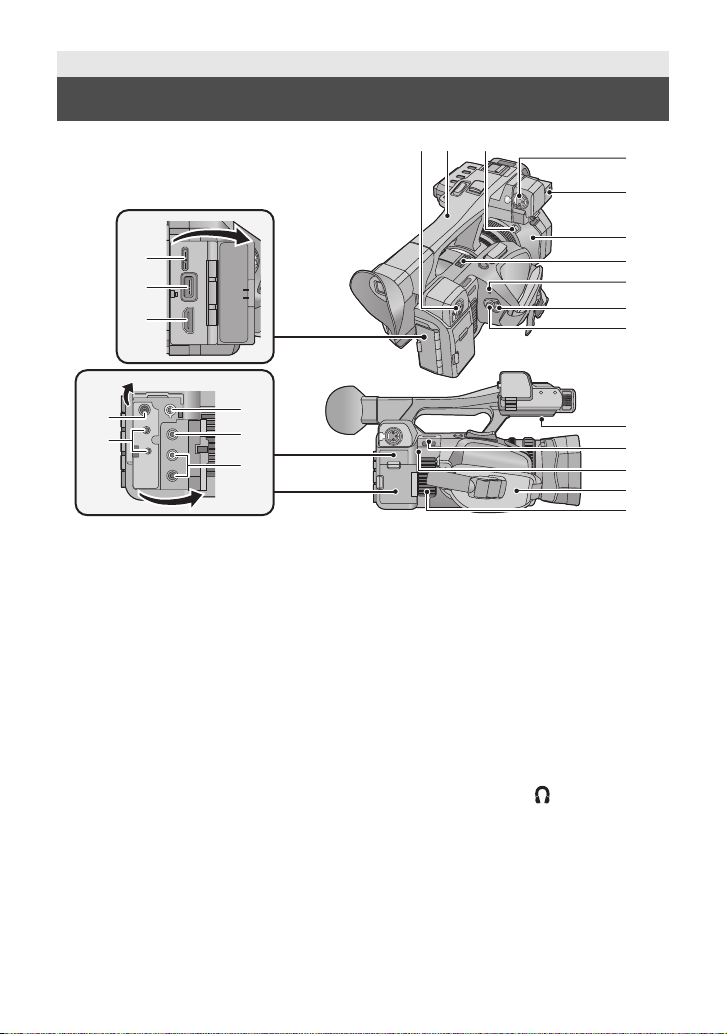
Préparatifs
54
8
7
11
9
10
12
13
14
15
18
17
16
22
21
19
20
23
6
1
2
3
Identification des pièces et manipulation
1 Prise USB [USB 3.0 DEVICE]
2 Prise USB [USB 3.0 HOST]
3 HDMI connecteur [HDMI] (l 75)
4 2 prises d'entrée audio (XLR 3 pin)
[AUDIO INPUT2] (l 56)
5Poignée
6 Touche de déverrouillage du parasoleil
7 1 prise d'entrée audio (XLR 3 pin)
[AUDIO INPUT1] (l 56)
8 Zone de fixation du support du
microphone (l 55)
9 Parasoleil
10 Ouverture d'extraction (ventilateur de
refroidissement)
11 Indicateur d’état (l 62)
12 Commutateur d’alimentation (l 62)
13 Touche de marche/arrêt
d’enregistrement (l 68)
14 Prise d’entrée CC [DC IN] (l 59)
≥ N’utilisez aucun autre adaptateur secteur que
celui fourni.
15 Jack pour télécommande du caméscope
[CAM REMOTE] (Super mini jack 3,5 mm)
Il est possible de régler la mise au point ou le
diaphragme en branchant une télécommande
(disponible dans le commerce).
50
SQT0479 (FRE)
≥ Il n'est pas possible d'utiliser la
télécommande (disponible dans le
commerce) dans le Mode auto intelligent.
[ZOOM S/S] (Super mini-jack 2,5 mm)
Il est possible d'actionner les commandes du
zoom ou de démarrer/arrêter l'enregistrement
en branchant une télécommande (disponible
dans le commerce).
≥ Ne branchez aucun équipement à l'exception
de la télécommande (disponible dans le
commerce) au jack pour télécommande du
caméscope. La luminosité de l'image peut
changer ou bien il pourrait être impossible
d'effectuer la mise au point si un équipement
autre que la télécommande (disponible dans
le commerce) y est branché.
16 Prise pour casque [ ]
17 Connecteur de la sortie vidéo [VIDEO
OUT] (l 75)
18 Connecteur de la sortie audio [AUDIO
OUT] (l 75)
19 Haut-parleur
20 Fixation de la dragonne (l 55)
21 Émetteur Wi-Fi
22 Poignée réglable (l 54)
23 Entrée (ventilateur de refroidissement)
Page 9
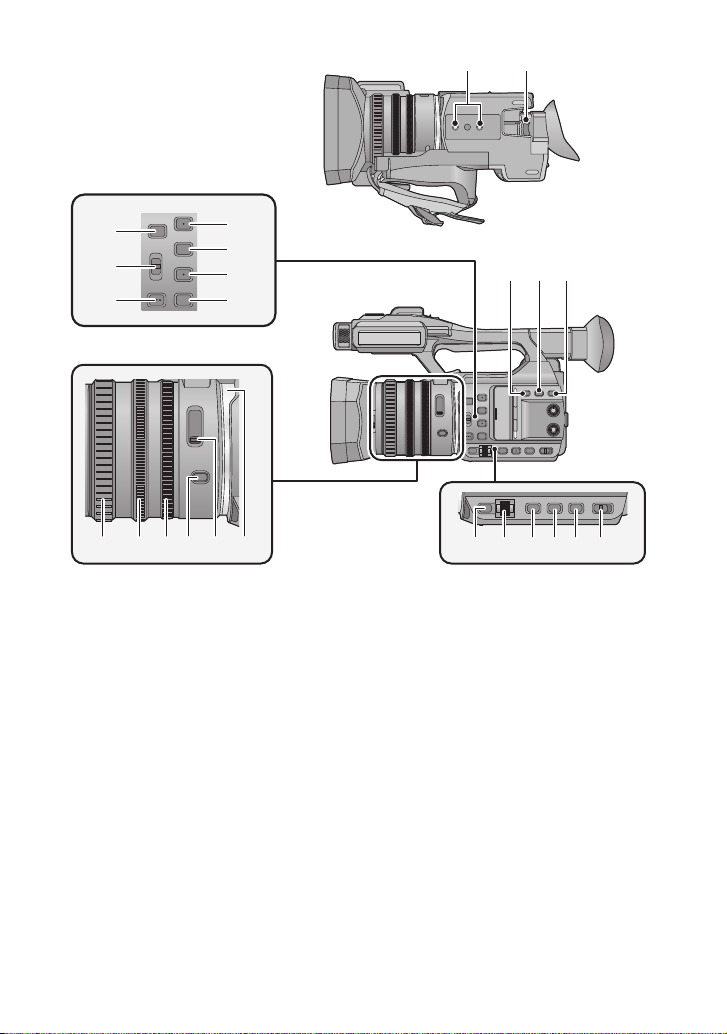
2524
40 4139
33 34 35 37 3836
4342 44 45 46 47
30
31
27
29
32
28
26
24 Trou de fixation du trépied (l 56)
25 Levier de correction de l’oculaire (l 64)
26 5 touches utilisateur [USER5]/[FOCUS
ASSIST] (l 72)
27 Commutateur Mise au point
automatique/Manuelle/¶
[FOCUS A/M/¶] (l 70)
28 Touches poussoir MPA [PUSH AF]
29 Touches utilisateur 1 [USER1] (l 72)
30 Touches utilisateur 2 [USER2] (l 72)
31 Touches utilisateur 3 [USER3] (l 72)
32 Touches utilisateur 4 [USER4] (l 72)
33 Bague de mise au point (l 70)
34 Bague du zoom (l 69)
35 Bague du diaphragme (l 71)
36 Touche diaphragme [IRIS] (l 71)
37 Commutateur du filtre ND [ND FILTER]
38 Bague LED
39 Touche du stabilisateur optique de
l’image [O.I.S.]
40 Touche zébrure [ZEBRA]
41 Touche de contrôle du Mode/Affichage
[DISP/MODE CHK]
42 Touche menu [MENU] (l 66)
43 Molette multifonction [SEL/PUSH SET]
(l 70, 71)
44 Touche de gain [GAIN] (l 71)
45 Touche de la balance des blancs [W.B.]
(l 70)
46 Touche vitesse d’obturation [SHUTTER]
47 Commutateur intelligent auto/manuel
(l 71)
[iA/MANU] (l 69)
(FRE) SQT0479
51
Page 10
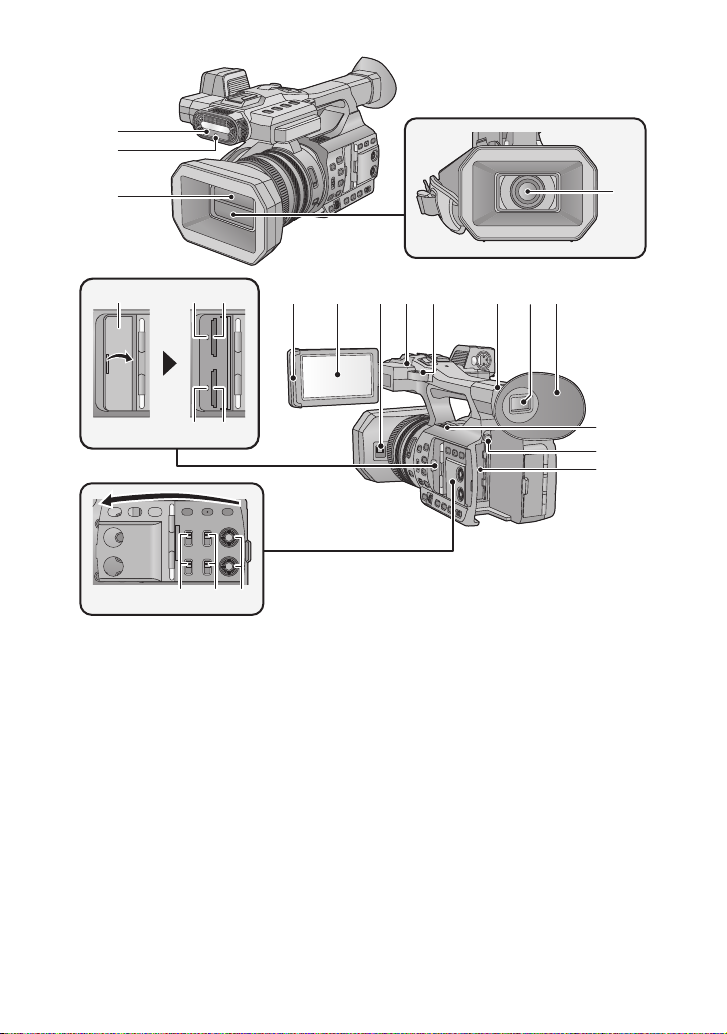
48
49
50
52
5453
60
61
5655
595857
48 Lumière infrarouge
49 Témoin d’enregistrement (Avant)
50 Capuchon d’objectif (l 54)
51 Objectif (LEICA DICOMAR) (l 54)
52 Cache du logement de la carte SD
(l 61)
53 Voyant d’accès (carte 1) (l 61)
54 Logement de la carte 1 (l 61)
55 Voyant d’accès (carte 2) (l 61)
56 Logement de la carte 2 (l 61)
57 Commutateurs INPUT 1, 2 [INPUT1,
INPUT2]
58 Commutateurs CH1, CH2 [CH1, CH2]
59 Boutons du contrôle du son [CH1, CH2]
60 Partie pour extraire l’écran ACL (l 63)
61 Écran ACL (Écran tactile) (l 64)
62 Levier d'ouverture/fermeture du cache
de l'objectif (l 54)
51
63 64 65 66 6762
68
69
70
63 Témoin d’enregistrement (Arrière)
64 Fixation de la dragonne (l 55)
65 Zone d’attache de l’œilleton (l 54)
66 Viseur (l 64)
67 Œilleton (l 54)
68 Ouverture d'extraction (ventilateur de
refroidissement)
69 Touche d’éjection de la batterie [PUSH]
(l 58)
70 Logement de la batterie (l 58)
52
SQT0479 (FRE)
Page 11
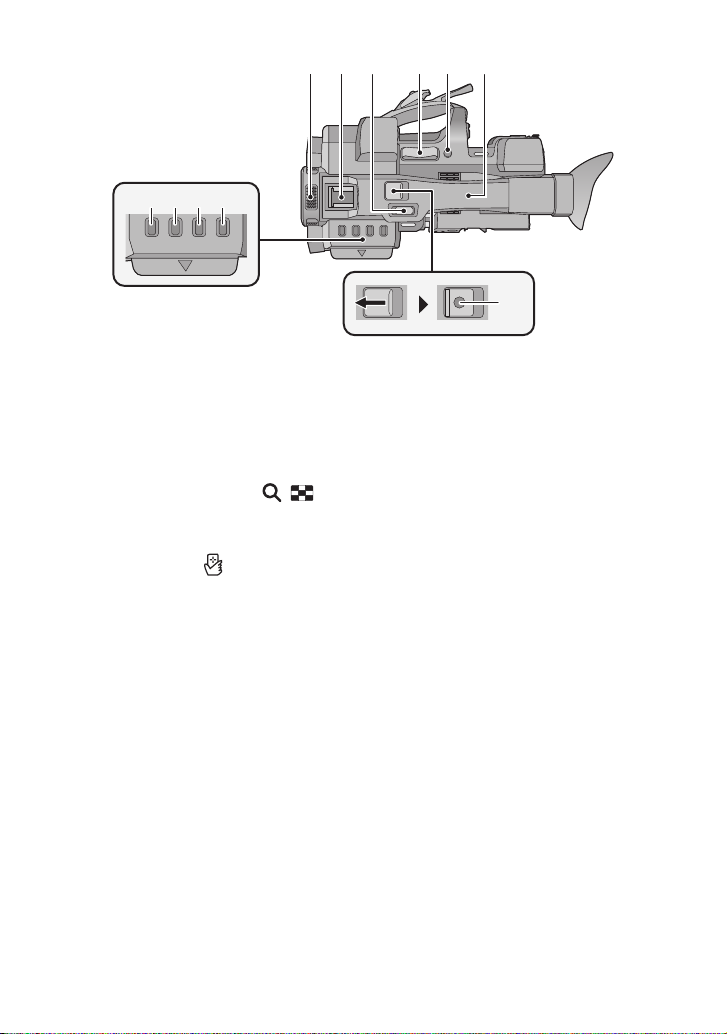
71 72 73 7674 75
77 78 79 80
71 Microphones interne
72 Griffe porte-accessoire
73 Levier secondaire du zoom (l 69)
≥ Ce levier fonctionne de la même manière que
le levier du zoom.
74 Levier zoom [T/W] (En Mode
Enregistrement) (l 69)
Levier volume [rVOLs]/Commutateur
d’affichage des vignettes [ / ] (En
Mode Lecture)
75 Touches utilisateur 6 [REC CHECK]
(l 72)
76 NFC zone tactile [ ] (l 77)
77 Touche vignette [THUMBNAIL]
78 Touche compteur [COUNTER]
79 Touche de remise à zéro du compteur
[RESET]
80 Touche de la Barre de Couleur de
l’écran [BARS]
81 Touche Marche/Arrêt secondaire de
l’enregistrement
≥ Cette touche fonctionne de la même manière
que la touche de marche/arrêt
d’enregistrement.
81
(FRE) SQT0479
53
Page 12
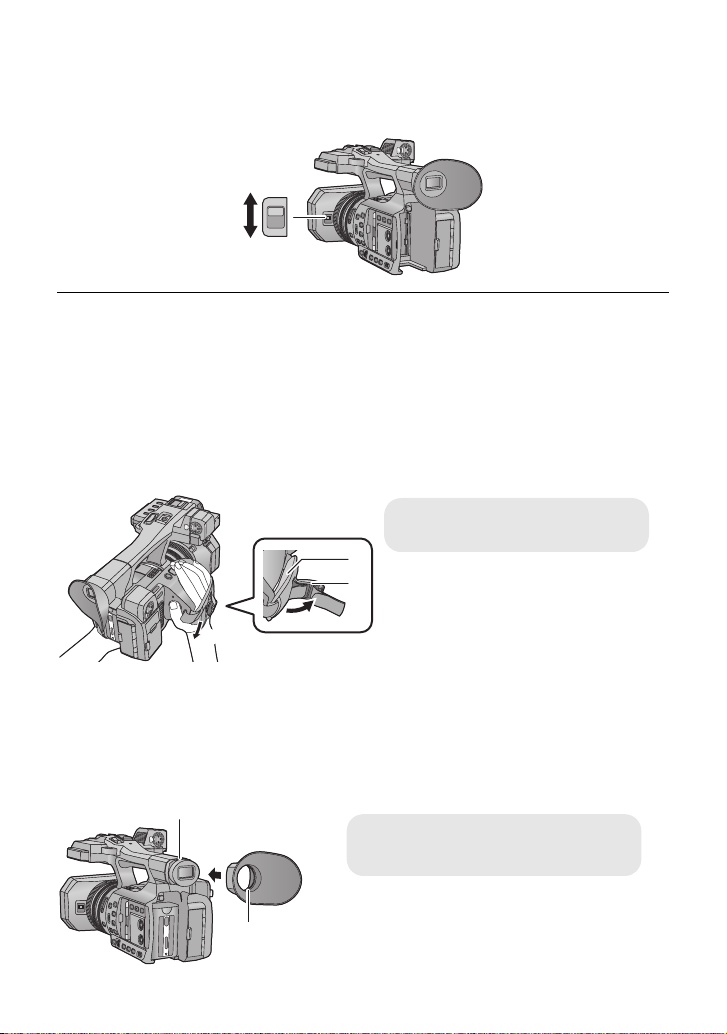
∫ Ouverture/fermeture du cache de l'objectif
OPEN
CLOSE
1 Ouvrez la boucle.
2 Tirez l'extrémité de la courroie.
A Encoche
B Partie saillante
Vous pouvez ouvrir/fermer le cache de l'objectif en faisant glisser le levier d'ouverture/fermeture du
cache de l'objectif.
≥ Lorsque cet appareil n'est pas utilisé, fermez le cache de l'objectif pour protéger l'objectif.
≥ N'appuyez pas trop fort sur le cache de l'objectif. Ceci pourrait endommager l'objectif ainsi que le
cache.
≥ En fonction des différents filtres ou du protecteur MC installé à l'avant de l'objectif de cet appareil,
vous pouvez ne plus être en mesure d'ouvrir/fermer le cache de l'objectif ou de mettre en place le
parasoleil.
∫ Régler la longueur de la poignée en fonction de votre main.
Réglez la courroie de la poignée en fonction de la taille de votre main.
≥ Si vous trouvez qu'il est difficile d'attacher la boucle B, déplacez le rembourrage de protection A
vers vous, et attachez de nouveau la boucle B.
∫ Pour mettre en place l’œilleton
Mettez en place en alignant l’encoche de la zone d’attache de l’œilleton avec la partie saillante se
trouvant à l’intérieur de l’œilleton.
≥ L'illustration ci-dessous est un exemple de fixation de l'œilleton pour l'utiliser avec votre œil droit.
Si vous faites pivoter l'œilleton à 180° vers la gauche avant de le fixer, vous pouvez l'utiliser avec
votre œil gauche.
54
SQT0479 (FRE)
Page 13
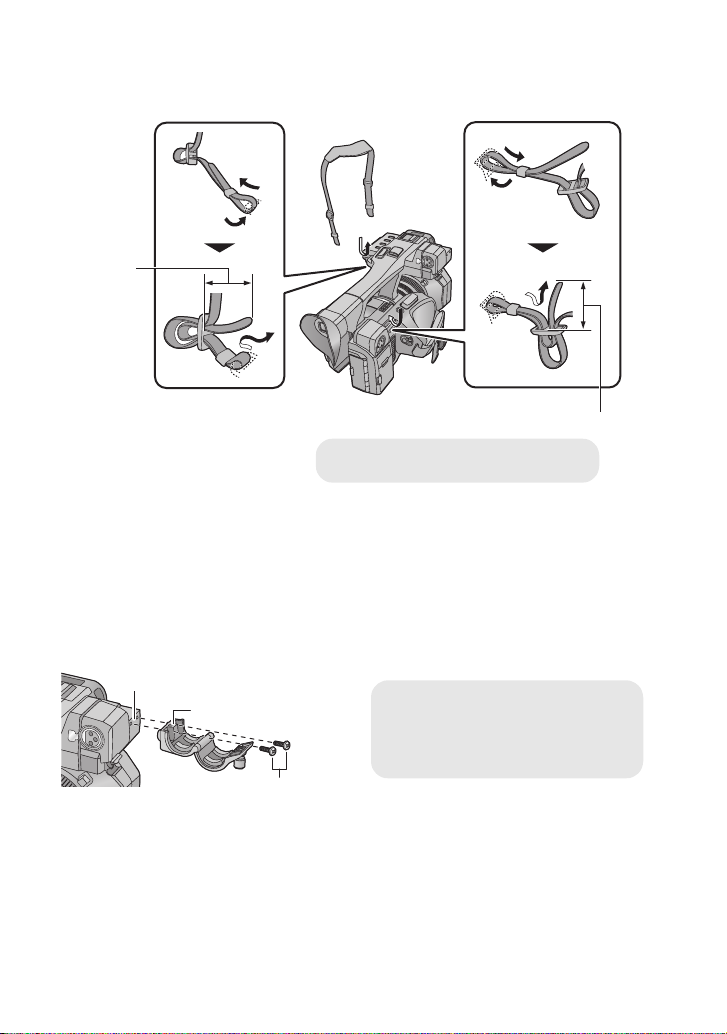
∫ Installation de la dragonne
A 20 mm ou plus long
B Fixation pour support du
microphone
C Support du microphone
D Vis pour support du microphone
Nous vous conseillons d’installer la dragonne (fournie) avant d'aller enregistrer à l'extérieur afin
d’éviter une chute de cet appareil.
∫ Mise en place du microphone avant
≥ Le support du microphone est conçu pour qu'un microphone externe de 21 mm (AG-MC200G: en
option) puisse y être fixé. Vérifiez à l'avance si le microphone que vous désirez utiliser peut y être
fixé.
1 Installez le support du microphone à la fixation pour support du microphone.
≥ Installez-le à l’aide d’un tournevis disponible dans le commerce.
≥ En installant le support du microphone, assurez-vous de serrer les vis à fond, même si vous
entendez un grincement.
(FRE) SQT0479
55
Page 14

2 Installez un microphone externe (en
A Serre-câble du microphone
B Vis pour support du microphone
C Microphone externe (en option)
D Prise INPUT1 AUDIO
(XLR, 3 broches)
E Capuchon de la prise
INPUT
F Sabot pour trépied
option) sur le support du microphone, et
resserrez les vis du support du
microphone.
3 Branchez le microphone externe à la
prise INPUT1 AUDIO (XLR, 3 broches).
≥ Pour brancher le câble du microphone, utilisez le
serre-câble de cet appareil.
∫ Mise en place du capuchon de la prise INPUT
Installez les capuchons de la prise INPUT lorsque les prises d'entrées audio 1, 2 (XLR 3 broches)
ne sont pas utilisées.
∫ Pour installer le trépied
≥ Il y a des trous de montage pour trépied compatibles
avec les vis 1/4-20UNC.
≥ L'installation d'un trépied avec une vis ayant une
longueur de 5,5 mm ou plus peut endommager
l'appareil.
56
SQT0479 (FRE)
Page 15

Préparatifs
Voyant de chargement
[CHARGE] A
Allumé:
Chargement (Durée de chargement de la
batterie: l 58)
Éteint:
Chargement terminé
Clignotement:
Assurez-vous d’avoir connecté l’appareil
correctement
Voyant d’alimentation B
≥ Celui-ci s’allume lorsque le câble secteur
est branché.
Alimentation
∫ A propos des batteries utilisables avec cette unité
La batterie qui peut être utilisée avec cet appareil est le modèle VW-VBD58/CGA-D54s.
Nous avons découvert que des batteries de contrefaçon ressemblant beaucoup au
produit original sont vendues dans certains magasins. Certaines de ces batteries n’ont
pas la protection interne adéquate qui leur permettrait de correspondre aux normes de
sécurité appropriées. Il y a une possibilité que ces batteries puissent prendre feu ou
exploser. Veuillez prendre note que nous ne sommes pas responsables des accidents ou
des pannes survenues à la suite de l’utilisation d’une de ces batteries de contrefaçon.
Pour assurer la sécurité des produits, nous vous conseillons d’utiliser une batterie
Panasonic originale.
Chargement de la batterie
Lors de l’achat de l’appareil, la batterie n’est pas chargée. Chargez complètement la
batterie avant d’utiliser l’appareil photo.
Important:
≥ N’utilisez pas le cordon d’alimentation avec un autre appareil car il a été conçu
uniquement pour cet appareil. Par ailleurs, n’utilisez pas le cordon d’alimentation d’autres
appareils avec cet appareil.
≥ Nous vous conseillons de charger la batterie à une température située entre 10 oC et 30 oC.
(La température de la batterie devra également être la même.)
≥ Insérez les fiches à fond.
1 Connectez le câble secteur au chargeur de batterie et à la prise secteur.
2 Introduisez la batterie dans le chargeur de batterie en alignant les flèches.
(FRE) SQT0479
57
Page 16

≥ Nous vous conseillons d’utiliser des batteries Panasonic (l 49, 57, 58).
Retrait de la batterie
Assurez-vous que le commutateur
d’alimentation est sur OFF et que l’indicateur
d’état est éteint, puis retirez-la en la
maintenant et en prenant soin de ne pas la
faire tomber. (l 62)
Tout en appuyant sur la touche de
dégagement de la batterie, retirez la batterie.
Introduisez la batterie jusqu’à ce qu’elle
clique et se bloque.
≥ Si vous utilisez d’autres batteries, nous ne pouvons pas garantir la qualité de ce produit.
≥ N’exposez pas la batterie à la chaleur et tenez-la éloignée de toute flamme.
≥ Ne laissez pas la ou les batteries dans un véhicule exposé au soleil avec vitres et portes fermées
pendant une longue période de temps.
Insertion/retrait de la batterie
Installez la batterie en l’introduisant dans la direction montrée sur l’illustration.
Temps de chargement et autonomie d’enregistrement
Temps de chargement/d'enregistrement
≥ Température: 25 oC/humidité: 60%RH
≥ En utilisant le viseur (les durées entre parenthèses sont celles en utilisant l’écran ACL)
Numéro de modèle
de la batterie
[Tension/capacité
(minimum)]
Batterie fournie/
VW-VBD58 (en
option)
[7,2 V/5800 mAh]
≥ Veuillez lire le “Mode d’emploi (format PDF)” pour avoir plus de détails.
≥ “h” est l’abréviation d’heure, “min” de minute et “s” de seconde.
58
SQT0479 (FRE)
Tem ps d e
chargement
6 h 20 min MP4 (LPCM) [4K/50p 150M]
Mode
d’enregis-
trement
Format
d’enregistrement
Temps
enregistrable
en continu
maximum
5h
(4h40min)
Tem ps
enregistrable
effectif
2h35min
(2h30min)
Page 17

≥ Ces temps sont des approximations.
≥ La durée de chargement indiquée s’entend lorsque la batterie a été complètement
déchargée. La durée de chargement et la durée enregistrable varient selon les conditions
d’utilisation comme la basse/haute température. La durée enregistrable change également
en fonction du paramètre [FORMAT ENREG.].
≥ Le temps d’enregistrement effectif se réfère au temps d’enregistrement sur une carte quand, de
façon répétée, vous démarrez/arrêtez l’enregistrement, vous mettez l’appareil sous/hors tension,
vous utilisez le levier du zoom etc.
≥ Les batteries chauffent après l’utilisation ou le chargement. Cela n’est pas un signe de mauvais
fonctionnement.
Indicateur de capacité de la batterie
≥ L’affichage change selon que la capacité de la batterie diminue.
####
Si la batterie est déchargée, alors clignotera en rouge.
Branchement à la prise secteur
L’unité se met en attente lorsque l’adaptateur secteur est branché. Le circuit principal reste “chargé”
aussi longtemps que l’adaptateur secteur est branché à une prise électrique.
Important:
≥ Utilisez l’adaptateur secteur fourni. Ne l’utilisez pas avec un autre appareil.
≥ N’utilisez pas le cordon d’alimentation avec un autre appareil car il a été conçu
uniquement pour cet appareil. Par ailleurs, n’utilisez pas le cordon d’alimentation d’autres
appareils avec cet appareil.
1 Branchez le câble secteur à
l’adaptateur secteur ainsi qu’à la
prise secteur.
2 Branchez l’adaptateur secteur à
l’entrée C.C. [DC IN].
≥ Assurez-vous de mettre l'interrupteur
d'alimentation sur OFF et d'éteindre
l’indicateur d’état en débranchant
l’adaptateur secteur. (l 62)
≥ Insérez les fiches à fond.
≥ Même si vous utilisez l'adaptateur secteur pour enregistrer des images, gardez la batterie
connectée. Ceci vous permettra de continuer d'enregistrer même lors d'une panne de courant ou
si l'adaptateur secteur est accidentellement débranché de la prise secteur.
(FRE) SQT0479
59
Page 18

Préparatifs
Préparation des cartes SD
L’appareil peut enregistrer des images animées ou des images fixes sur une carte SD.
Cet appareil (un appareil compatible SDXC) prend en charge les cartes mémoire SDHC et les
cartes mémoire SDXC. Quand vous utilisez une carte mémoire SDHC/carte mémoire SDXC
avec un autre appareil, vérifiez que celui-ci est compatible avec ces cartes mémoire.
Cartes utilisables avec cet appareil
∫ À propos des notes des classes de vitesse pour l'enregistrement
des films
≥ En fonction du [MODE D'ENR.] et du [FORMAT ENREG.], la carte nécessaire est différente.
Utilisez une carte qui répond aux notes suivantes de la SD Speed Class ou UHS Speed Class.
Utiliser une carte incompatible peut provoquer l'arrêt soudain de l'enregistrement.
≥ SD Speed Class et UHS Speed Class sont des normes de vitesse concernant l'écriture. Pour
vérifier la classe, regardez le côté de l'étiquette, etc. de la carte.
Modes d’enregistrement
Débit dans
[FORMAT ENREG.]
100 Mbps ou plus UHS Speed Class3
Notes de Classe de
vitesse
Exemples
d'étiquette
MOV (LPCM)/
MP4 (LPCM)/
MP4
AVCHD Tout Class4 ou plus
≥ Conservez la carte mémoire hors de portée des enfants afin qu’ils ne puissent pas l’avaler.
60
SQT0479 (FRE)
50 Mbps
UHS Speed Class1 ou
plus
Class10 ou plus
Page 19

Insertion/retrait d’une carte SD
Pour utiliser une carte SD qui n’est pas de Panasonic, ou une carte déjà utilisée avec un autre
équipement, pour la première fois avec cet appareil, formatez la carte SD. (l 66) Lorsque la
carte SD est formatée, toutes les données enregistrées sont supprimées. Une fois que les
données sont supprimées, elles ne peuvent plus être restaurées.
Attention:
Assurez-vous que le témoin d’accès s’est éteint.
Voyant d’accès A
≥ Lorsque cet appareil accède à la carte
SD, le voyant d’accès s’allume.
1 Ouvrez le cache du logement de la
carte SD et insérez (retirez) la carte
SD dans (de) son logement B.
≥ Une seule carte SD peut être introduite dans
chacun des logements de carte 1 et 2.
≥ Orientez le côté prise C comme indiqué sur
l’illustration et enfoncez-la aussi loin que
possible.
≥ Appuyez au centre de la carte SD et retirez-la
d’un coup.
2 Fermez soigneusement le cache
du logement de la carte SD.
(FRE) SQT0479
61
Page 20

Préparatifs
ON
OFF
Pour mettre l’appareil hors
tension
Mettez le commutateur d’alimentation
sur OFF tout en appuyant sur la touche
de déverrouillage.
L’indicateur d’état s’éteint.
C Touche THUMBNAIL
Mise sous/hors tension de l’appareil
Mettez le commutateur d’alimentation sur ON tout en appuyant sur la touche de
déverrouillage B pour allumer cet appareil.
A L’indicateur d’état s’allume.
≥ Pour rallumer une fois que le mode [ECONOMIS. (BATT)] ou [ECONOMIS. (SECTEUR)] est
activé, mettez le commutateur d’alimentation sur OFF d’abord, puis de nouveau sur ON.
Préparatifs
Sélection d’un mode
Appuyez sur la touche THUMBNAIL pour changer le mode en Mode
Enregistrement ou en Mode Lecture.
Mode Enregistrement (l 68) L'écran d'enregistrement s'affiche. Vous pouvez enregistrer
Mode Lecture (l 74) L'écran vignette pour la lecture s'affiche. Vous pouvez
≥ Lorsque vous mettez cet appareil en marche, il se lance en mode enregistrement.
≥ Si vous appuyez sur la touche marche/arrêt de l’enregistrement ou sur la touche marche/arrêt
secondaire de l’enregistrement en Mode Lecture, le mode passera en Mode Enregistrement et
l'enregistrement démarrera.
62
SQT0479 (FRE)
des films et des photos.
visualiser des films et des photos.
Page 21

Préparatifs
Pour utiliser l’écran ACL/Viseur
Le viseur s’éteint et l’écran ACL s’allume lorsque ce dernier est extrait. Le viseur s’allume si l’écran
ACL est refermé.
Pour utiliser l’écran ACL
1 Tirez l’écran ACL dans la direction
indiquée sur l’illustration.
≥ Tenez la partie servant à sortir l'écran ACL A,
et extrayez l'écran ACL jusqu'à ce qu'il clique.
2 Tournez-le dans une position qui
facilite la visualisation.
Pour rétracter l’écran ACL
Rétractez-le comme montré sur l’illustration en mettant la
partie ACL vers le bas.
Angle de rotation de l’écran ACL
≥ Il peut pivoter jusqu’à 270o B en direction de l’objectif.
(FRE) SQT0479
63
Page 22

Comment utiliser l’écran tactile
A
Levier de correction de l’oculaire
Vous pouvez opérer en touchant directement l’écran ACL (écran tactile) avec votre doigt.
∫ Touchez
Touchez et relâchez l’écran tactile pour sélectionner
l’icône ou l’image.
≥ Touchez le centre de l’icône.
≥
Le toucher de l’écran tactile ne fonctionnera pas si vous
touchez une autre partie de l’écran tactile en même temps.
∫
Faites glisser en maintenant le toucher
Déplacez votre doigt tout en appuyant sur l’écran tactile.
∫ À propos des icônes d’opérations
///:
Touchez pour changer de page ou pour effectuer un paramétrage.
≥ Ne touchez pas l’écran ACL avec une extrémité pointue, comme la pointe d’un stylo bille.
Ajustement du viseur
Pour ajuster le champ de vision
Ces paramètres n’affectent pas les images enregistrées.
Il ajuste le champ de vision pour montrer de façon nette l’image dans le viseur.
1 Ajustez le viseur dans une position qui
facilite la visualisation.
≥ Faites attention à ne pas vous coincer les doigts en
déplaçant le viseur.
≥ Le viseur peut être remonté verticalement jusqu’à
environ 90o.
≥ Rétractez l’écran ACL et allumez le viseur.
2 Ajustez la mise au point en tournant le
levier de correction de l’oculaire.
64
SQT0479 (FRE)
Page 23

Préparatifs
Réglage de la date et de l’heure
Lorsque cette unité est mise en marche, il est possible que le message [REG. ZONE HORAIRE ET
DATE/HEURE] apparaisse.
Pour effectuer ces paramétrages, sélectionner [OUI], puis suivre les consignes de l'étape 2-3 de la
procédure de réglage du fuseau horaire.
1 Sélectionnez le menu. (l 66)
MENU
: [AUTRES FONCT.] # [REGL HORL.]
2 Touchez la date ou l’heure qui doit être réglée,
puis réglez la valeur désirée en utilisant
/.
≥ L’année peut être définie de 2000 à 2039.
3 Touchez [ACCÈS].
4 Touchez [QUITTER] pour achever la configuration.
≥ La fonction date et heure est alimentée par une batterie incorporée au lithium.
≥ Si l’horloge s’affiche ainsi [- -], la batterie lithium incorporée a besoin d’être rechargée. Pour
recharger la batterie lithium incorporée, branchez l’adaptateur secteur ou installez la batterie sur
l’appareil. Ne touchez plus l’appareil pendant environ 24 heures et la batterie maintiendra
l’affichage de la date et de l’heure pendant environ 6 mois. (La batterie se recharge même si
l’appareil est éteint.)
≥ La manière dont l'heure est affichée peut être changée dans le menu des paramètres.
[REGL AFFICHAGE] # [DATE/HEURE] ou [FORMAT DATE]
Fuseau horaire
Le décalage horaire par rapport à l’Heure Moyenne de Greenwich (GMT) peut être défini.
1 Sélectionnez le menu. (l 66)
MENU
: [AUTRES FONCT.] # [ZONE HORAIRE]
2 Touchez / et choisissez la région à enregistrer.
3 Touchez [ACCÈS].
≥ Si l'écran [REGL HORL.] apparaît, effectuez [REGL HORL.].
4 Touchez [QUITTER] pour achever le réglage.
≥ Lorsque le réglage du fuseau horaire est modifié, le réglage de la date/heure de l'appareil
changera également automatiquement.
(FRE) SQT0479
65
Page 24

Préparatifs
MENU
Utilisation de l’écran de menu
≥ Vous pouvez sélectionner les éléments du menu en actionnant la molette multifonction.
MENU
1 Appuyez sur la touche MENU .
2 Touchez le menu principal A.
3 Touchez le sous-menu B.
≥ La page suivante (précédente) peut être affichée en
touchant / .
4 Touchez l’élément désiré pour entrer la configuration.
5 Touchez [QUITTER] pour sortir de la configuration du menu.
Pour formater des cartes
Si vous utilisez les cartes SD pour la première fois en enregistrant avec cet appareil, formatez-les.
Il est important de savoir que si un support est formaté, toutes les données qui s’y trouvent sont
supprimées et qu’elles ne pourront pas être récupérées. Sauvegardez les données importantes sur
un ordinateur, etc.
≥ Pour utiliser deux cartes SD, formatez les deux.
Sélectionnez le menu.
MENU
: [AUTRES FONCT.] # [FORMAT SUPP.] # [CARTE SD 1] ou [CARTE SD 2]
≥ Ne formatez pas de carte SD en utilisant un autre appareil tel qu'un ordinateur. La carte
pourrait ne plus pouvoir être utilisée avec cet appareil.
66
SQT0479 (FRE)
Page 25

Sélection de la fréquence du système
Définissez la fréquence du système de cet appareil. Modifiez le paramètre lors de la création d'un
film qui a un système de diffusion différent de celui de votre région.
Sélectionnez le menu.
MENU
: [AUTRES FONCT.] # [FREQ.SYSTÈME] # [59.94Hz(NTSC)] ou [50Hz(PAL)]
≥ Une fois que vous avez changé la fréquence du système, cet appareil redémarrera.
≥ Par défaut, la fréquence du système est configurée sur le système de diffusion de la région où ce
produit a été acheté.
≥ Le paramétrage par défaut de cette fonction est [50Hz(PAL)].
Sélection de la langue
Vous pouvez sélectionner la langue sur l’écran d’affichage et l’écran de menu.
1 Sélectionnez le menu.
MENU
: [AUTRES FONCT.] # [LANGUAGE]
2 Touchez la configuration de la langue désirée.
Enregistrement
Pour sélectionner un support sur
lequel enregistrer
La [CARTE SD 1] et la [CARTE SD 2] peuvent être sélectionnées séparément pour enregistrer des
images animées ou des images fixes.
1 Sélectionnez le menu.
MENU
: [RÉG. ENREG.] # [SÉLEC. SUPP.]
2 Touchez le support pour enregistrer des
images animées ou des images fixes.
≥ Le support sélectionné indépendamment pour les
images fixes et les images animées est surligné en
jaune.
3 Touchez [ACCÈS].
(FRE) SQT0479
67
Page 26

Enregistrement
ON
OFF
A Lorsque vous débutez l’enregistrement, ; se
change en ¥.
Enregistrement d’images animées
≥ Avant de mettre en marche cet appareil, ouvrez le cache de l'objectif. (l 54)
1 Changez le mode pour le
Mode Enregistrement.
(l 62)
≥ Étirez l’écran ACL.
2 Appuyer sur la touche
marche/arrêt de
l'enregistrement B pour
commencer
l’enregistrement.
≥ L’enregistrement s’arrête si la touche
marche/arrêt de l’enregistrement est
de nouveau pressée.
Enregistrement
Enregistrement d’images fixes
≥ Avant de mettre en marche cet appareil, ouvrez le cache de l'objectif. (l 54)
≥ Mémorisez [PHOTO] sur une touche USER. (l 72)
1 Changez le mode pour le Mode Enregistrement. (l 62)
≥ Étirez l’écran ACL.
2 Appuyez sur la touche USER sur laquelle [PHOTO] a été mémorisé ou
touchez l'icône de la touche USER applicable pour prendre une photo.
≥ Pour avoir des informations sur l'emplacement des touches USER et des informations sur les
icônes des touches USER, consultez la page 72.
≥ Lorsque vous prenez des photos, le nombre restant de photos enregistrables et l'indicateur photo
s'affichent.
68
SQT0479 (FRE)
Page 27

Enregistrement
Levier du zoom/Levier secondaire du
zoom
Côté T:
Enregistrement rapproché (zoom avant)
Côté W:
Enregistrement grand-angle (zoom arrière)
Bague du zoom
Côté A:
Enregistrement grand-angle (zoom arrière)
Côté B:
Enregistrement rapproché (zoom avant)
A Bague du zoom
TT
WW
WW
TT
WW
ABA
B
Commutateur iA/MANU
Faites glisser le commutateur pour changer le
Mode Auto Intelligent /Mode Manuel.
MANU
MNL
Fonction zoom avant/arrière
Il est possible de zoomer jusqu'à 20k.
≥ (Lorsque la taille de l'image [FORMAT ENREG.] est 1920k1080 ou moins)
Il est possible de zoomer jusqu'à 40k lorsque le [i.Zoom] est sur [ON].
≥ Le grossissement du zoom peut être contrôlé à l’écran de Z00 à Z99. La valeur devient plus
grande lors du zoom avant et plus petite lors du zoom arrière. 99 s’affiche pendant le i.Zoom.
Enregistrement
Mode Auto Intelligent/Mode Manuel
≥ s’affiche en Mode Manuel.
≥ Les modes adaptés aux conditions sont sélectionnés simplement en dirigeant l’appareil sur ce
que vous voulez enregistrer dans le Mode auto intelligent.
(FRE) SQT0479
69
Page 28

Enregistrement
A Commutateur FOCUS A/M/¶
B Touche GAIN
C To u c h e W.B.
D Touche SHUTTER
E Molette multifonction
F Touche IRIS
G Bague du diaphragme
H Bague de mise au point
Enregistrement manuel
FOCUS
A
M
∞
W.B.
Mise au point
Effectuez les ajustements de la mise au point à l’aide de la bague de mise au point. Si la mise au
point automatique est difficile à cause des conditions, utilisez la mise au point manuelle.
≥ Passez sur le Mode Manuel. (l 69)
1 Paramétrez le commutateur FOCUS A/M/¶ sur [M] pour activer la Mise au
point manuelle.
≥ Il passera sur MF de AF.
2 Ajustez la mise au point en tournant la bague de mise au point.
Balance des blancs
La fonction de Balance des Blancs Automatique pourrait ne pas reproduire de façon naturelle les
couleurs en fonction des scènes ou des conditions lumineuses. Dans ce cas, vous pouvez ajuster
la Balance des Blancs manuellement.
≥ Utilisez la molette multifonction pour changer les paramètres.
≥ Passez sur le Mode Manuel. (l 69)
1 Appuyez sur la touche W.B. pour passer sur le Mode manuel de la Balance des
blancs
≥ Le mode Balance des blancs passera sur un de ceux que vous avez défini au préalable.
.
SEL/
PUSH
SET
2 Faites tourner la molette multifonction pour passer sur
le mode Balance des blancs.
70
SQT0479 (FRE)
Page 29

Réglage Diaphragme/Gain
A Valeur du diaphragme
B Icône du diaphragme
automatique
*
* Elle s’affiche en Mode Diaphragme
Automatique.
MNL
F4.0
A Valeur de gain
≥
Dans le Mode Gain Auto, AGC
s'affiche; Dans le Mode Gain Manuel,
la valeur du gain s'affiche en dB.
B [GAIN]
Pour enregistrer une scène trop sombre (ou trop claire) ou une scène dans une situation similaire,
réglez manuellement le diaphragme et le gain.
∫ Réglage du diaphragme
≥ Passez sur le Mode Manuel. (l 69)
1 Appuyez sur la touche IRIS pour passer
sur le Mode Diaphragme Manuel.
≥ disparaît.
2 Ajustez le diaphragme en tournant la
bague du diaphragme.
∫ Réglage du gain
≥ Utilisez la molette multifonction pour changer les paramètres.
≥ Passez sur le Mode Manuel. (l 69)
1 Appuyez sur la touche GAIN pour
passer sur le Mode Gain Manuel.
≥ La valeur du gain s'affichera en dB.
MNL
0dB
2 Réglez le gain en tournant la molette multifonction.
Vitesse d’obturation manuelle
Effectuez le réglage quand vous enregistrez des sujets en mouvement rapide.
≥ Utilisez la molette multifonction pour changer les paramètres.
≥ Passez sur le Mode Manuel. (l 69)
1
Appuyez sur la touche SHUTTER pour passer sur le Mode Obturateur Manuel.
2 Réglez la vitesse d'obturation en tournant la molette
multifonction.
(FRE) SQT0479
71
Page 30

Enregistrement
USER
FOCUS
ASSIST
1
2
5
3
4
Touche USER
Chaque touche USER peut mémoriser une fonction parmi les 24 disponibles.
≥ Il y a six touches USER (USER1 à USER6) sur le boitier de l'appareil et quatre icônes de touche
USER (USER7 à USER10) affichées sur l'écran ACL.
Configuration de la touche USER
1 Sélectionnez le menu.
MENU
: [REGL. COMMANDES] # [RÉG. BOUTON USER]
2 Touchez la touche USER que vous désirez définir.
≥ Le numéro de la touche USER et le nom de la fonction qui lui
a été attribuée s'affichent. (Par exemple, l'affichage de 1.
[DRS] signifie que [DRS] a été attribué à la touche USER1.)
3 Touchez l’élément à enregistrer.
≥ Pour connaître les fonctions de la touche USER qui peuvent
être enregistrées, reportez-vous à la page 73.
≥ Touchez [INH] (Inhibit) si elle n’est pas enregistrée.
≥ La page suivante (précédente) peut être affichée en touchant / .
≥ Pour continuer de définir d’autres touches USER, répétez les étapes 2 à 3.
4 Touchez [QUITTER] pour achever le réglage.
Utilisation de la touche USER
Pour utiliser la touche USER définie, appuyez sur une des touches USER1 à USER6 ou touchez
une des icônes des touches USER7 à USER10 affichées sur l'écran ACL.
(Lorsque vous utilisez une des touches
USER1 à USER5)
(Lorsque vous utilisez la touche USER6)
72
SQT0479 (FRE)
6
REC CHECK
Page 31

(Lorsque vous utilisez une des touches
USER7 à USER10)
USER7
USER8
USER9
USER10
Fonctions des touches USER
∫ Liste des fonctions de la touche USER
Icône Élément Fonction
[AF] [ASSIST FOCUS] Assistance de Mise au point
[B.Light] [BACKLIGHT] Compensation du contre-jour
[S.Light] [SPOTLIGHT] Projecteur
[B.FD] [BLACK FADE] Fondu Noir
[W.FD] [WHITE FADE] Fondu Blanc
[EVF/LCD] [DETAILS EVF/LCD] Détail EVF/LCD
[ATW.L] [ATW LOCK] Verrouillage ATW
[D.ZM] [D.ZOOM] Zoom numérique
[HIST] [HISTOGRAM] Histogramme
[REC.C] [REC CHECK] Contrôle enregistrement
[LstDel] [LAST SCN DEL] Dernière scène supprimée
[DRS] [DRS] DRS
[GEL] [GEL IMAGE] Cadre gelé
[S. GAIN] [SUPER GAIN] Super Gain
[ZONE] [ZONE] Mode zone
[F.Tran] [FOCUS TRANS] Transition de mise au point
[Photo] [PHOTO] Capture
[Wi-Fi] [Wi-Fi] Wi-Fi
[IR LUM] [LUMIERE IR] Lumière infrarouge
[Niveau] [INDICATEUR NIVEAU] Jauge du niveau
[FOND] [FOND] Arrière-plan
[C.FLASH] [COMPENSATION FLASH] Compensation bande Flash
[MENU] [MENU] Menu
* Ces fonctions ne sont pas disponibles dans le Mode auto intelligent.
≥ La fonction de la touche USER suivante peut également être paramétrée à partir du menu.
j [HISTOGRAM]
j [DRS]
j [LUMIERE IR]
*
*
*
*
*
*
j [INDICATEUR NIVEAU]
j [DETAILS EVF/LCD]
j [COMPENSATION FLASH]
(FRE) SQT0479
73
Page 32

Lecture
101010 111111 121212
131313 141414 151515
161616 171717 181818
4K
4K4K4K
4K
4K
4K
4K 4K
HD
PS
Lecture des images animées/images
fixes
1 Paramétrez cet appareil sur le Mode Lecture.
(l 62)
2 Touchez l’icône de sélection du mode lecture A.
3 Sélectionnez le support C que vous désirez
lire.
4 (Pour paramétrer cet appareil sur le Mode
Lecture de Film)
Touchez le mode enregistrement désiré D et le
format d'enregistrement E pour la lecture.
≥ Les options du format d'enregistrement disponibles sont
différentes en fonction du [FREQ.SYSTÈME] (l 67) ou de l'option du mode enregistrement que
vous avez touchée.
≥ Touchez [ACCÈS].
≥ Une icône du mode enregistrement B s'affichera sur l'affichage des vignettes. ( / /
/)
≥ (Si vous avez touchez l'option du mode enregistrement [MOV(LPCM)], [MP4(LPCM)] ou [MP4])
Une fois que vous avez touché une option du format d'enregistrement, une des icônes suivantes
s'affichera sur chaque vignette. L'icône affichée est différente en fonction de la taille du format
d'enregistrement.
j Scènes enregistrées en C4K (4096k2160) :
j Scènes enregistrées en 4K (3840k2160) :
j Scènes enregistrées en FHD (1920k1080) :
≥ (Si vous avez touchez l'option du mode enregistrement [AVCHD])
Une fois que vous avez touché une option du format d'enregistrement, une des icônes suivantes
s'affichera sur chaque vignette.
j Scènes enregistrées en [PS 1080/50p]/[PS 1080/60p] :
j Scènes enregistrées en [PH 1080/50i]/[PH 1080/60i] :
j Scènes enregistrées en [HA 1080/50i]/[HA 1080/60i] :
j Scènes enregistrées en [HE 1080/50i]/[HE 1080/60i] :
j Scènes enregistrées en [PM 720/50p]/[PM 720/60p] :
C4K
4K
PH
HA
HE
PM
74
SQT0479 (FRE)
Page 33

(Pour paramétrer cet appareil sur le Mode
101010 111111 121212
131313 141414 151515
161616 171717 181818
4K
4K4K4K4K4K
4K
4K 4K
TC 00:02:30:00
VIDEO OUT
AUDIO OUT
L
R
Lecture de Photo)
Touchez la photo F.
5 Touchez la scène ou l’image fixe qui doit être lue.
≥ La page suivante (précédente) peut être affichée en touchant
/.
6 Sélectionnez l’opération de lecture en touchant
l’icône de l’opération.
TC 00:02:30:00
TC 00:02:30:00
G Icône de l'opération
≥ Si vous touchez l’écran tandis qu’une icône d’opération
est affichée ou si vous ne touchez pas d’icône pendant un
moment, cela disparaîtra. Pour afficher de nouveau,
touchez l’écran.
Pour regarder des Vidéo/Images sur votre téléviseur
Raccordez cet appareil à un téléviseur en utilisant un câble HDMI (fourni) ou un
câble AV (disponible dans le commerce).
1 Connecteur HDMI
2 Connecteur de la sortie vidéo
3 Connecteur de la sortie audio
≥ N’utilisez pas d’autres câbles HDMI à l’exception
de celui fourni.
(FRE) SQT0479
75
Page 34

Wi-Fi
Fonction Wi-Fi
Pour fournir un exemple de connexion Wi-Fi, ce mode d'emploi de base décrit les procédures de
configuration d'une connexion directe entre cet appareil et un téléphone intelligent pour les préparer
pour le fonctionnement à distance.
≥ Veuillez lire le mode d’emploi (format PDF) de cet appareil pour avoir plus de détails sur les
paramètres/commandes de cet appareil.
≥ Veuillez lire le mode d’emploi du dispositif que vous utilisez pour avoir plus de détails sur les
paramètres/commandes du point d'accès sans fil ou du téléphone intelligent.
®
∫ Cet appareil est compatible avec NFC
À l’aide de la fonction NFC (communication en champ proche), vous pouvez facilement transférer
les données nécessaires pour une connexion Wi-Fi entre l’appareil et le téléphone intelligent.
Cette fonction peut être utilisée avec l'appareil compatible avec NFC équipé d'Android
2.3.3 ou ultérieure). (Sauf pour quelques modèles)
™
(version OS
Installez l'application “Image App”
À propos de “Image App”
“Image App” est une application fournie par Panasonic.
Pour applications Android Pour applications iOS
SE Android 2.3.3 ou ultérieure
Installation
1 Connectez votre
périphérique Android à
un réseau.
2 Sélectionnez “Google
Play™ Store”.
3 Saisissez “Panasonic
Image App” dans la
barre de recherche.
4 Sélectionnez “Panasonic
*
iOS 6.0 ou ultérieure
(L'iPhone 3GS n'est pas pris en
charge.)
1 Connectez votre dispositif
iOS à un réseau.
2 Sélectionnez “App
Store
SM
3 Saisissez “Panasonic
Image App” dans la
barre de recherche.
4 Sélectionnez “Panasonic
Image App” et installez-la.
*
”.
Image App” et installez-la.
≥ L’icône sera ajoutée au
menu.
* Les versions des SE pris en charge sont à jour en septembre 2014 et ceci peut être soumis à des
changements.
≥ Utilisez la version la plus récente.
≥ Consultez [Help] dans le menu “Image App” à propos de la fonction de Image App.
≥ Il est possible que ce service ne puisse pas être utilisé correctement en fonction du type de
téléphone intelligent. Pour en savoir plus au sujet de “Image App”, consultez le site web cidessous.
http://panasonic.jp/support/global/cs/e_cam
(En anglais seulement)
Lors du téléchargement de l’application sur un réseau de téléphonie mobile, vous pourriez, selon les
≥
modalités de votre contrat de service, avoir à encourir des frais élevés de communication par paquets.
76
SQT0479 (FRE)
≥ L’icône sera ajoutée au
menu.
Page 35

Utilisation d'une commande à distance avec une
MENU
connexion directe
∫ Préparatifs avec d'utiliser une commande à distance
1 Installez l'application pour téléphone intelligent “Image App” sur votre
téléphone intelligent. (l 76)
2 Regardez si le téléphone intelligent est un appareil Android (compatible avec
NFC), Android (non compatible avec NFC), ou iOS.
≥ Si votre téléphone intelligent est compatible avec NFC, un message vous demandant de toucher
le sigle NFC sur l'appareil s'affichera lors du lancement de l'“Image App”.
3 Mémorisez [Wi-Fi] sur une touche USER. (l 72)
∫
Avec un périphérique fonctionnant sous Android (compatible avec NFC)
≥ Réglez la fonction NFC du téléphone intelligent sur ON.
1 Lancez l’application “Image App” pour téléphone intelligent.
2 Placez le téléphone intelligent en contact avec
≥ Touchez le symbole NFC lorsqu'un message vous demandant
≥
≥ Si l’appareil ne devait pas être reconnu même lorsqu’il touche
≥ Une fois la connexion établie, l'image de cet appareil s'affichera sur l'écran du téléphone
∫ Avec un périphérique fonctionnant sous Android (non compatible
sur cet appareil.
de toucher le symbole NFC du dispositif s'affiche sur l'écran du
téléphone intelligent.
Si c'est la première fois que le téléphone intelligent est connecté à
cet appareil, touchez [OUI] sur l'écran de cet appareil, puis touchez
de nouveau le téléphone intelligent sur de cet appareil.
le téléphone intelligent, modifiez la position, puis réessayez.
intelligent.
avec NFC) ou iOS
1 Appuyez sur la touche USER sur laquelle [Wi-Fi] a été mémorisé et activez la
fonction Wi-Fi.
≥ est affiché.
2 Sélectionnez le menu.
: [Config Wi-Fi] # [
Connexion directe]
3 Touchez [Changer type connexion].
4 Touchez [Code QR].
≥ Le code QR s’affiche à l’écran de cet appareil.
5 Lancez l’application “Image App” pour téléphone intelligent.
6 Sur le téléphone intelligent, sélectionnez [QR code], puis scannez le code QR
affiché à l'écran de cette unité.
≥ Lors de l'utilisation d'un appareil Android, le téléphone intelligent et cet appareil sont directement
connectés, vous permettant ainsi d'effectuer des opérations à distance.
(FRE) SQT0479
77
Page 36

≥ Lors de l'utilisation d'un appareil iOS, effectuez les opérations suivantes :
1 Sélectionnez l'option qui vous permet d'installer l'appli sur l'écran de profil de l'“Image
App”, puis suivez les consignes à l'écran afin de terminer l'installation.
2 Appuyez sur la touche maison afin de fermer l'écran affiché.
3 Après avoir sélectionné le nom du réseau (SSID) de cet appareil à partir de la
configuration Wi-Fi du téléphone intelligent, démarrez “Image App”.
≥ Une fois la connexion établie, s'affichera sur l'écran de cet appareil, et l'image de cet appareil
s'affichera sur l'écran du téléphone intelligent.
Si la connexion Wi-Fi ne peut pas être établie
≥ Consultez le manuel d’utilisation du périphérique utilisé concernant le paramétrage du point
d’accès sans fil ou du téléphone intelligent.
Problème Points de contrôle
La connexion Wi-Fi est
impossible entre cet
appareil et un téléphone
intelligent.
Il faut du temps pour
établir la connexion à un
téléphone intelligent.
L’appareil ne s’affiche pas
sur l’écran de
configuration Wi-Fi sur le
téléphone intelligent.
La connexion Wi-Fi est
immédiatement
interrompue.
Connexion NFC impossible.
≥ Assurez-vous que le téléphone intelligent est correctement
raccordé à l’appareil en vérifiant la configuration Wi-Fi sur le
téléphone intelligent.
≥ Assurez-vous que le téléphone intelligent n’est pas raccordé
au point d’accès sans fil. S’il est raccordé au point d’accès
sans fil, changez le point d’accès Wi-Fi à l’aide de la
configuration Wi-Fi sur le téléphone intelligent.
≥ Cela peut prendre plus de temps pour établir la connexion
selon le paramétrage de connexion Wi-Fi du téléphone
intelligent, mais cela n’est pas un mauvais fonctionnement.
≥ Essayez de couper et de rétablir la fonction Wi-Fi de la
configuration Wi-Fi sur le téléphone intelligent.
≥ Si un réglage permettant d’éviter des mauvaises connexions
apparaît au menu de configuration Wi-Fi du périphérique
Android 4.0 ou version ultérieure, désactivez-le.
≥ Assurez-vous que votre téléphone intelligent est compatible
NFC. Cet appareil peut être utilisé avec des terminaux
compatibles NFC via Android (version SE 2.3.3 ou ultérieure).
≥ Assurez-vous que la fonction NFC est activée sur votre
téléphone intelligent.
≥ Assurez-vous que cet appareil n'a pas été éteint à l'aide de
l'interrupteur d’alimentation.
≥
Certains téléphones intelligents ne peuvent être facilement
vérifiés simplement avec l’action de toucher. Si cet appareil n’est
pas reconnu même après avoir effectué le toucher, changez la
position et essayez de toucher à nouveau plus lentement.
≥ Touchez de nouveau s'il ne s'est pas connecté après que
vous l'ayez fait. Si la connexion ne s'établit toujours pas,
quittez Image App, éteignez cet appareil, puis essayez de
nouveau d'établir la connexion.
≥ Si la durée pendant laquelle cet appareil est en contact avec
le smartphone est trop courte, cet appareil pourrait ne pas
reconnaitre le smartphone. Touchez un peu plus longtemps le
smartphone.
78
SQT0479 (FRE)
Page 37

Autres
Guide de dépannage
∫ Il ne s’agit pas d’un dysfonctionnement dans les cas suivants
Il y a de la buée sur l'objectif,
le viseur ou l'écran ACL.
Les sujets semblent déformés.
Problème Points de contrôle
L’appareil ne peut pas être
mis sous tension.
L’appareil ne reste pas sous
tension assez longtemps.
La batterie se décharge
rapidement.
L’appareil ne fonctionne pas
même s’il est sous tension.
L’appareil ne fonctionne
pas normalement.
L’appareil arrête
d’enregistrer sans raison.
La couleur ou la luminosité
des images change, ou bien
vous pouvez voir des barres
horizontales sur l’image.
L’écran ACL scintille
lorsqu’à l’intérieur.
≥ Ceci est causé par la condensation. il ne s'agit pas d'une
panne. Veuillez consulter la page 47.
≥ L’objet semble légèrement déformé si celui-ci se déplace à
travers l’image très rapidement, cela est causé par l’appareil
qui utilise le MOS comme capteur d’image. Ce phénomène
n’est le signe d’aucune anomalie.
≥ Chargez de nouveau la batterie pour qu’elle ait assez
d’autonomie. (l 57)
≥ Dans les endroits froids, la durée d’utilisation de la batterie
sera plus courte.
≥ La batterie a une durée de vie limitée. Si la durée de
fonctionnement est encore trop courte après une recharge
complète, la batterie est usée et a besoin d’être remplacée.
≥
Retirez la batterie ou l’adaptateur secteur, attendre 1 minute,
puis reconnectez la batterie ou l’adaptateur secteur. Après
environ 1 minute, remettre l’appareil sous tension. (N’effectuez
pas l’opération décrite pendant l’accès au support, cela
pourrait endommager les données présentes sur le support.)
≥ Ensuite, rallumez l’appareil. Si le fonctionnement normal n’est
pas rétabli, débranchez l’appareil du secteur et contactez le
revendeur chez lequel vous avez acheté cet appareil.
≥ Utilisez une carte SD utilisable pour l’enregistrement des
images animées. (l 60)
≥ La durée d’enregistrement peut être réduite en raison de la
détérioration de la vitesse d’écriture des données ou de
l’enregistrement et la suppression répétées. Pour utiliser cet
appareil, formatez la carte SD. (l 66)
La couleur ou la luminosité de l’image peut changer, ou bien
≥
vous pouvez voir des barres horizontales sur l’image si l’objet
est enregistré sous un éclairage fluorescent, au mercure ou au
sodium, etc., mais il ne s’agit pas d’un mauvais fonctionnement.
≥ Enregistrez les images en Mode auto intelligent ou réglez la
vitesse d’obturation sur 1/50, 1/60 ou 1/100.
≥ Réglez la vitesse d'obturation du Balayage Synchro.
Veuillez lire le “Mode d’emploi (format PDF)” pour avoir plus de détails.
(FRE) SQT0479
79
Page 38

Autres
Spécifications
Camera vidéo 4K
Informations pour votre sécurité
Source d’alimentation: CC 12 V (lorsqu’on emploie un adaptateur secteur)
Consommation d’énergie:
Format d’enregistrement:
[MOV(LPCM)]/[MP4(LPCM)]/[MP4]/
Version AVCHD 2.0
(AVCHD Progressive)
Compression images animées:
MPEG-4 AVC/H.264
Compression audio:
[MOV(LPCM)]/[MP4(LPCM)]; PCM linéaire
[MP4]; AAC
[AVCHD]; Dolby Digital
Mode d’enregistrement et vitesse de transfert:
[MOV(LPCM)];
(Lorsque [FREQ.SYSTÈME] est paramétré sur
[50Hz(PAL)])
[FHD/50p ]/[FHD/25p ];
Environ 200 Mbps (VBR)
[FHD/50p 100M]; Environ 100 Mbps (VBR)
[FHD/50p 50M]/[FHD/25p 50M];
Environ 50 Mbps (VBR)
(Lorsque [FREQ.SYSTÈME] est paramétré sur
[59.94Hz(NTSC)])
[FHD/60p ]/[FHD/30p
[FHD/24p ]; Environ 200 Mbps (VBR)
[FHD/60p 100M];
[FHD/60p 50M]/[FHD/30p 50M]/
[FHD/24p 50M]; Environ 50 Mbps (VBR)
[MP4(LPCM)];
[C4K/24p 100M]; Environ 100 Mbps (VBR)
(Lorsque [FREQ.SYSTÈME] est paramétré sur
[50Hz(PAL)])
[4K/50p 150M]; Environ 150 Mbps (VBR)
[4K/25p 100M]; Environ 100 Mbps (VBR)
[FHD/50p ]/[FHD/25p ];
Environ 200 Mbps (VBR)
[FHD/50p 100M]; Environ 100 Mbps (VBR)
[FHD/50p 50M]/[FHD/25p 50M];
Environ 50 Mbps (VBR)
Environ
CC 7,2 V (Avec batterie)
15,4 W (En utilisant l'écran ACL)
14,3 W (En utilisant le viseur)
(Lorsque [FREQ.SYSTÈME] est paramétré sur
[59.94Hz(NTSC)])
[MP4];
(Lorsque [FREQ.SYSTÈME] est paramétré sur
[50Hz(PAL)])
(Lorsque [FREQ.SYSTÈME] est paramétré sur
[59.94Hz(NTSC)])
[AVCHD];
(Lorsque [FREQ.SYSTÈME] est paramétré sur
]/
100 Mbps (VBR)
[50Hz(PAL)])
(Lorsque [FREQ.SYSTÈME] est paramétré sur
[59.94Hz(NTSC)])
Pour la taille de l’image et la durée enregistrable
des images animées, reportez-vous au manuel
d’utilisation (format PDF).
[4K/60p 150M]; Environ 150 Mbps (VBR)
[4K/30p 100M]/[4K/24p 100M];
Environ 100 Mbps (VBR)
[FHD/60p ]/[FHD/30p ]/
]; Environ 200 Mbps (VBR)
[FHD/24p
[FHD/60p 100M]; Environ 100 Mbps (VBR)
[FHD/60p 50M]/[FHD/30p 50M]/
[FHD/24p 50M]; Environ 50 Mbps (VBR)
[4K/25p 100M]; Environ 100 Mbps (VBR)
[FHD/50p 50M]; Environ 50 Mbps (VBR)
[4K/30p 100M]; Environ 100 Mbps (VBR)
[FHD/60p 50M]; Environ 50 Mbps (VBR)
[PS 1080/50p]; Maximum 28 Mbps (VBR)
[PH 1080/50i]; Maximum 24 Mbps (VBR)
[HA 1080/50i]; Environ 17 Mbps (VBR)
[HE 1080/50i]; Environ 5 Mbps (VBR)
[PM 720/50p]; Environ 8 Mbps (VBR)
[PS 1080/60p]; Maximum 28 Mbps (VBR)
[PH 1080/60i]; Maximum 24 Mbps (VBR)
[HA 1080/60i]; Environ 17 Mbps (VBR)
[HE 1080/60i]; Environ 5 Mbps (VBR)
[PM 720/60p]; Environ 8 Mbps (VBR)
80
SQT0479 (FRE)
Page 39

Format enregistrement des images fixes:
correspondant au JPEG (Design rule for
Camera File system, basé sur la norme Exif 2.2)
Pour la taille de l’image d’une image fixe et le
nombre d’images enregistrables, reportez-vous
au manuel d’utilisation (format PDF).
Support d’enregistrement:
Carte mémoire SDHC/Carte mémoire SDXC;
UHS-I pris en charge
Référez-vous à la page 60 pour plus de détails
sur les cartes SD utilisables avec cet appareil.
Capteur d’image:
Capteur d'image MOS type 1/2,3 type (1/2,3z)
Total; Environ 18910 K
Pixels effectifs;
Film/Photo;
Environ 8290K (16:9/3840k2160),
Environ 8850K (17:9/4096k2160)
Objectif:
Zoom optique diaphragme automatique
(Gamme complète MPA)
IR MARCHE/ARRÊT (Enregistrement
infrarouge pris en charge)
Valeur F (longueur focale)
F1.8 à F3.6 (Longueur focale; 4,08 mm à
81,6 mm)
équivalent au 35 mm;
Film/Photo;
30,8 mm à 626,0 mm (16:9/3840k2160)/
29,5 mm à 600,0 mm (17:9/4096k2160)
Distance de mise au point minimum;
Environ 3,0 cm (grand-angle)/
Environ 1,5 m (téléobjectif)
Diamètre du filtre:
49 mm
Filtre ND:
OFF, 1/4, 1/16, 1/64
Zoom:
20k zoom optique, 40k i.Zoom
*1
,
2k/5k/10k zoom numérique
*1 Lorsque la taille de l'image du [FORMAT
k
ENREG.] est 1920
1080 ou moins
Fonction stabilisateur d’image:
Lorsque la taille de l'image du [FORMAT
ENREG.] est 1920k1080 ou moins :
Optique (avec O.I.S. hybride 5 axes)
Lorsque le [FORMAT ENREG.] est sur un
paramètre ayant une taille de C4K
(4096k2160) ou 4K (3840k2160) :
Optique (avec Power O.I.S.)
Moniteur:
Écran large à cristaux liquides 8,8 cm (3,5z)
(Environ 1152 K points)
Viseur:
EVF large 1,15 cm (0,45z)
(Environ 1226 K points)
Microphone:
Microphone Stéréo
Minimum requis pour éclairage:
Environ 4 lx (1/25 avec super gain 30 dB)
Avec l'enregistrement infrarouge;
Environ 0 lx
Sortie Vidéo :
Prise HDMI type A, niveau de sortie vidéo;
HDMI™ 2160p/1080p/1080i/720p/576p/480p
Connecteur AV, niveau de sortie vidéo;
1,0 Vp-p, 75 h
Sortie audio;
Prise HDMI type A, niveau de sortie audio;
PCM linéaire
Connecteur AV (Line), niveau de sortie audio;
2 canaux
Sortie casque;
Mini-jack stéréo 3,5 mm
Prise de la télécommande de la caméra:
Super mini-jack 2,5 mm k1 (ZOOM S/S)
Mini-jack 3,5 mm k1 (FOCUS/IRIS)
Prises entrée audio XLR:
XLR (3 broches) k2 (INPUT1/INPUT2)
LINE; 0 dBu/+4 dBu/ (change avec le menu)
MIC; j40 dBu/j50 dBu/j60 dBu (change
avec le menu)
USB:
Super Speed USB (USB 3.0),
[DEVICE]; Prise USB Type Micro B, Fonction
lecteur (sans support de protection du droit
d'auteur),
[HOST]; Prise USB Type A, USB fonction hôte
(pour USB HDD
*
2
), alimentation bus pris en charge
*2 Les HDD USB d'une capacité de 32 Go
ou moins ou d'une capacité de plus de
2 To ne peuvent pas être utilisés
Dimensions:
160 mm (L)k170 mm (H)k315 mm (P)
(Y compris parties saillantes et œilleton)
Poids:
Environ 1550
g
[sans batterie (fournie) ni carte SD (en option)]
Poids pendant l’utilisation:
Environ 1780
g
[avec batterie (fournie) et carte SD (en option)]
(FRE) SQT0479
81
Page 40

Température de fonctionnement:
0 oCà 40oC
Humidité fonctionnement:
10%RH à 80%RH
Durée d’autonomie de la batterie:
Voir page 58
Émetteur de liaison sans fil :
Norme d’observation; IEEE802.11b/g/n
Fréquence utilisée;
Fréquence centrale 2412 MHz à 2462 MHz [11ch]
Méthodes de cryptage; Wi-Fi conforme WPA™/
™
/WEP
WPA2
Méthode d’accès; Mode à infrastructures
NFC:
Norme de conformité; ISO/IEC 18092 NFC-F
(Mode passif)
Adaptateur secteur
Informations pour votre sécurité
Source
d’alimentation:
Consommation
d’énergie:
Sortie CC:
Dimensions:
115 m m (L) k37 mm (H)k57 mm (P)
Poids:
Environ 210
Chargeur de batterie
Informations pour votre sécurité
CA 110 V à 240 V,
50/60 Hz
42 W
CC 12 V, 2,5 A
g
Dimensions:
70 mm (L)k44,5 mm (H)k116 m m (P)
Poids:
Environ 160
Autres
A propos du Copyright
∫ Il importe de respecter les
droits d’auteur
L’enregistrement de cassettes ou de
disques préenregistrés ou d’autres
matériels publiés ou diffusés à des fins
autres que votre usage personnel pourraient
constituer une infraction aux lois en matière
de droits d’auteur. Même à des fins d’usage
privé, l’enregistrement de certains matériels
pourrait faire l’objet de restrictions.
∫ Licences
≥ Le logo SDXC est une marque déposée de
SD-3C, LLC.
≥ “AVCHD”, “AVCHD Progressive” et le logo
“AVCHD Progressive” sont des marques
commerciales de Panasonic Corporation et
de Sony Corporation.
≥ Fabriqué sous licence de Dolby Laboratories.
≥
≥ LEICA est une marque déposée de Leica
≥ App Store est une marque de service de
≥ Android et Google Play sont des marques
≥ Le logo Wi-Fi CERTIFIED
Source
d’alimentation:
Consommation
d’énergie:
Sortie CC:
CA 100 V à 240 V,
50/60 Hz
0,4 A
CC 8,4 V, 1,2 A
g
Dolby et le symbole double-D sont des
marques déposées de Dolby Laboratories.
HDMI, le logo HDMI et High-Definition
Multimedia Interface sont des marques
déposées ou enregistrées de HDMI Licensing
LLC aux Etats-Unis et dans d’autres pays.
Microsystems IR GmbH et DICOMAR est une
marque déposée de Leica Camera AG.
Apple Inc.
commerciales ou des marques déposées de
Google Inc.
de certification de Wi-Fi Alliance
™
est une marque
®
.
82
SQT0479 (FRE)
Page 41

≥
La marque Wi-Fi Protected Setup™ Identifier est
une marque de certification de Wi-Fi Alliance
≥ “Wi-Fi®” est une marque déposée de Wi-Fi
≥
®
Alliance
.
“Wi-Fi Protected Setup™”, “WPA™” et “WPA2™”
sont des marques de Wi-Fi Alliance
®
.
≥ N-Mark est une marque commerciale ou
marque déposée de NFC Forum, Inc. aux
États-Unis et dans les autres pays.
≥ QR Code est une marque déposée de
DENSO WAVE INCORPORATED.
≥
Les autres noms de systèmes et produits
mentionnés dans ce manuel d’utilisation sont
habituellement des marques déposées ou des
Ce produit est sous licence AVC Patent Portfolio
®
.
License pour un usage personnel et non
commercial par le consommateur de (i) l’encodage
vidéo en conformité avec la norme AVC (“AVC
Video”) et/ou du (ii) décodage d’une vidéo AVC
encodée par un consommateur agissant dans le
cadre d’une activité personnelle et non commerciale
et/ou obtenue par un fournisseur vidéo autorisé à
fournir des vidéos AVC. Aucun permis n’est accordé
ou sera implicite pour n’importe quel autre usage.
Des informations supplémentaires peuvent être
obtenues auprès de MPEG LA, LLC.
Visiter le site http://www.mpegla.com
.
marques de commerce des fabricants qui ont
développé le système ou le produit intéressé.
Ce produit comprend les logiciels suivants :
(1) le logiciel développé indépendamment par ou pour Panasonic Corporation,
(2) le logiciel appartenant à une tiers partie et sous licence Panasonic Corporation,
(3) le logiciel sous licence GNU General Public License, Version 2.0 (GPL V2.0),
(4) le logiciel sous licence GNU LESSER General Public License, Version 2.1 (LGPL V2.1), et/ou
(5) le logiciel open source autre que le logiciel sous licence GPL V2.0 et/ou LGPL V2.1.
Les logiciels classés comme (3) - (5) sont distribués dans l'espoir qu'ils seront utiles, mais SANS
AUCUNE GARANTIE, sans même la garantie implicite de COMMERCIALISATION ou
D'ADAPTATION A UN USAGE PARTICULIER. Pour plus de détails, consultez les informations de
licence décrites dans le feuillet “Open Source Software Information” joint.
Pendant au moins trois (3) ans à compter de la livraison de ce produit, Panasonic donnera à tout
tiers qui nous contactera aux coordonnées fournies, pour un tarif n’excédant pas le coût physique
de la réalisation de la distribution du code source, une copie sous forme lisible par un ordinateur, du
code source intégral correspondant sous couvert de la GPL V2.0 ou de la LGPL V2.1, ainsi que les
notices des droits d’auteur correspondantes.
Contact : oss-cd-request@gg.jp.panasonic.com
Le code source et la notice de droits d’auteur sont disponibles gratuitement sur notre site web suivant.
http://panasonic.net/avc/oss/index.html
(FRE) SQT0479
83
Page 42

Panasonic Corporation
Web site: http://www.panasonic.com
© Panasonic Corporation 2014
Manufactured by: Panasonic Corporation
Kadoma, Osaka, Japan
Importer for Europe: Panasonic Marketing Europe GmbH
Panasonic Testing Centre
Winsbergring 15, 22525 Hamburg, Germany
EU
